Почему смартфон быстро разряжается — 6 причин, почему быстро садится батарея
Почему быстро, буквально за пару-тройку часов, разряжается батарея на телефоне? Обычный виновник у большинства пользователей – «прожорливые» операционки (например, ОS Android), ресурсоемкие утилиты и яркий дисплей смарта. Так ли это на самом деле? Есть ли какие-то способы удержать заряд батареи от стремительного истощения? Чтобы разобраться в этом, стоит изучить данный материал.
Читайте также: Как пользоваться смартфоном: краткий мануал из 5 пунктов для новичков.
Почему телефон быстро разряжается: основные причины
Даже новейшие гаджеты с очень емким аккумулятором (например, в Samsung Galaxy Note 10 энергозапас батарейки составляет аж 5000 мАч) могут садиться в считанные часы. Постоянная зарядка по нескольку раз в день – однозначно не выход из положения. Чтобы узнать, как с этим бороться, стоит для начала выяснить, с чем связана такая неприятность.
Вот основные проблемы, почему смартфон, вне зависимости от бренда-производителя, быстро разряжается:
- Износ батареи смарта. «Древний» аккумулятор – главная причина быстрой потери энергозапаса. При зарядке аккумулятор нагревается из-за возросшего внутреннего сопротивления. Можно визуально осмотреть его, вынув из гаджета (если это возможно). Разбухание, коррозия, деформация, различные пятна на поверхности – тревожный звоночек и повод заменить батарею на новую. Как еще узнать о состоянии аккумулятора? Набрать на смарте с ОС Андроид комбинацию: *#*#4636#*#*. Появится меню, в котором нужно кликнуть на пункт «Информация о батарее». В нем будет описан уровень заряда, состояние, температура и прочие данные об аккумуляторе. Владельцы «яблочных» девайсов с iOS, начиная с версии 11.3, могут посмотреть состояние батареи прямо в настройках Айфона.
- Использование на холоде или жаре. Современные батареи, хоть и имеют большой энергозапас, но к минусовым температурам, знойной погоде относятся не очень хорошо.
 Температурные пределы работы устройства можно узнать из его характеристик. И лучше их не превышать, чтобы батарея смартфона не разрядилась в нужный момент. Немного «согреть» телефон в холод поможет чехол, который с 2-х сторон закрывает аппарат.
Температурные пределы работы устройства можно узнать из его характеристик. И лучше их не превышать, чтобы батарея смартфона не разрядилась в нужный момент. Немного «согреть» телефон в холод поможет чехол, который с 2-х сторон закрывает аппарат. - Очень яркий экран. Конечно же, большинству юзеров хочется видеть максимально яркий дисплей с сочными оттенками, но если перестараться и выставить показатели до 100%, то экран будет просто «съедать» энергоемкость батареи. Чтобы исправить этот недочет, нужно перейти в настройки яркости дисплея и специальным ползунком уменьшить ее до комфортной для работы с девайсом. Около 50-60% вполне достаточно.
- Ресурсоемкие функции. Если девайс функционирует по программе «все включено», то неудивительно, что заряд батареи становится все меньше и меньше в считанные часы. Wi-Fi, Bluetooth, NFC – работа всего это требует расхода энергозапаса. Поэтому, если данные функции прямо сейчас не нужны, стоит их деактивировать в настройках аппарата.

- Нестабильная сотовая связь/GPS. Емкость батареи уменьшается на глазах, когда телефон пытается найти постоянно ускользающую связь (если есть перебои с соединением). Датчик GPS – один из наиболее «прожорливых». В незнакомой местности он нужен, но вот дома или на работе вряд ли стоит его активировать.
- Мобильные вирусы. Если игнорировать предупреждение системы безопасности браузера, посещать подозрительные веб-ресурсы, скачивать проги из ненадежных источников, то заражения вирусами смарта не миновать. Вредоносное ПО может тратить заряд батареи намного больше, чем обыкновенные утилиты. Чтобы перестраховаться, стоит установить антивирус.
Все перечисленные проблемы могут коснуться девайсов независимо от фирмы-производителя, например, одинаковые шансы у смарта от ASUS или HTC. Скоростной разряд батареи чаще связан с неправильной эксплуатацией устройства. Но какие меры, кроме правильного обращения со смартом, можно принять для улучшения функционирования аккумулятора? Об этом – далее в разделах.
Интересно узнать: Как правильно заряжать смартфон. 5 простых советов, которые помогут продлить срок службы батареи.
Что же делать, если телефон слишком быстро разряжается?
Чтобы справиться с проблемой, можно предпринять следующие 3 шага.
Способ №1. Калибровка батареи. Это помогает «запомнить» аккумулятору, что ему нужно заряжаться именно до 100%, не отключаясь ранее. Калибровку можно осуществить при помощи проги Battery Monitor.
Что нужно делать:
После таких действий мобильный аппарат должен «запомнить» нужный уровень заряда и не понижать его. Процесс можно повторить несколько раз.
Интересно узнать: ТОП-10 смартфонов с мощным аккумулятором.
Способ №2. Обновление системы. Новая версия Android или другой ОС несет значительное количество улучшений, в том числе и тех, которые влияют на состояние заряда аккумулятора.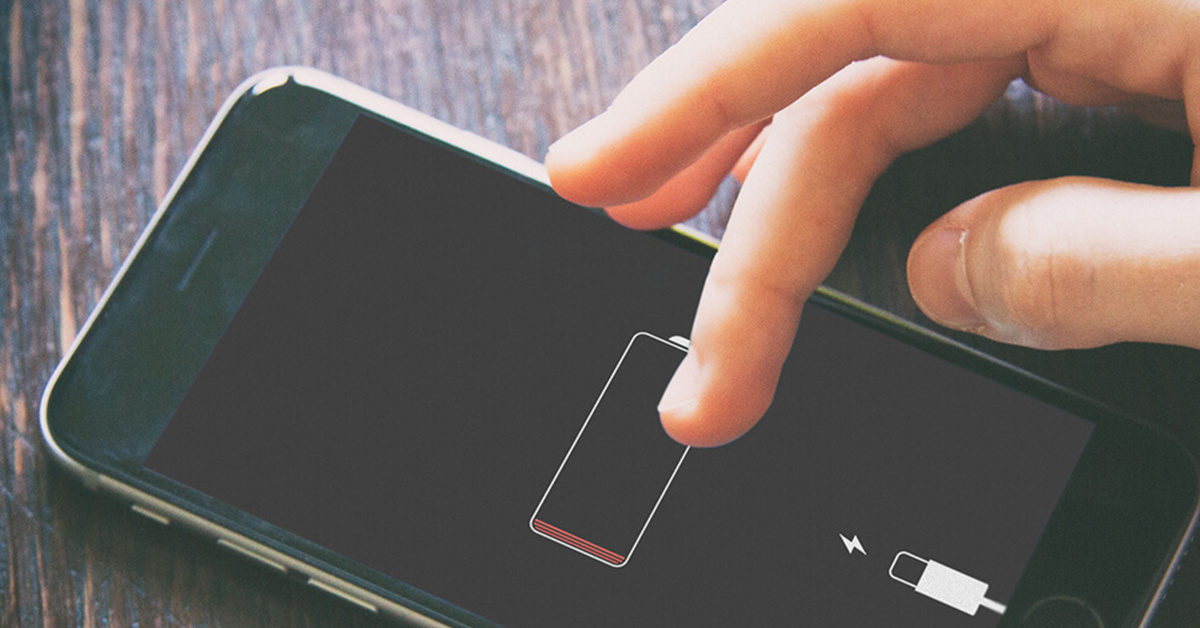 Обновление устройства до новой версии – шанс исправить все дефекты прежней ОС. На смарты от Samsung или Apple регулярно «прилетают» новшества (если в настройках установлено автоматическое обновление), юзеру нужно только кликнуть на «Установить». Это можно сделать и вручную, скачав ПО на сайте производителя.
Обновление устройства до новой версии – шанс исправить все дефекты прежней ОС. На смарты от Samsung или Apple регулярно «прилетают» новшества (если в настройках установлено автоматическое обновление), юзеру нужно только кликнуть на «Установить». Это можно сделать и вручную, скачав ПО на сайте производителя.
Способ №3. Удаление ненужного ПО – если развлекательные или рабочие программы больше не нужны, не нужно засорять память девайса и тратить энергозапас батареи впустую. Нужно просто удалить неиспользуемые приложения.
Кроме того, можно воспользоваться специальными прогами: для смартов на Android – Clean Master, для iPhone – iTunes.
Может заинтересовать: Как прошить Android-смартфон: 5 этапов.
Программы для экономии батареи: лучшие
Все вышеописанные способы можно комбинировать с использованием специальных прог, помогающих батарее сэкономить заряд. Все утилиты находятся в свободном доступе на просторах интернета. Пользователю нужно просто скачать их и установить на смарт.
Пользователю нужно просто скачать их и установить на смарт.
Greenife – функционирует в фоновом режиме и снижает активность смарта тогда, когда юзер им не пользуется. Плюсы проги – она обнаружит и отключит все ненужные процессы (даже те, которые не отображаются в менеджере задач).
DU Battery Saver – прога деактивирует фоновые процессы и демонстрирует всю информацию про пользование аккумулятором. Есть отдельная кнопка «Оптимизировать», позволяющая отключать любые ресурсоемкие утилиты.
Amplife – отключает все лишние процессы, когда смарт не используется. Прога функционирует в автоматическом режиме, самостоятельно выключая ненужные приложения. Возможна ручная настройка.
GO Battery Saver – в ней есть несколько профилей экономии энергозапаса. Их можно переключать между собой, для этого нужно разместить виджет на экране аппарата. Кроме бесплатной версии, есть еще премиум-вариант, в котором можно составить расписание для включения/отключения профилей.
Интересно узнать: Твердотельные аккумуляторы для смартфонов: 5 причин, почему за ними будущее.
Используя данные программы и правильно пользуясь смартом, можно обеспечить отличные показатели автономности девайса. Главное – изучить все нюансы зарядки и не испытывать судьбу, скачивая подозрительное ПО. Тогда можно рассчитывать, что заявленные в характеристиках часы автономности телефона действительно сбудутся на практике.
Быстро садится батарея на iPhone
Если быстро садится батарея на iPhone, причин этого может быть множество. При использовании смартфона на протяжении года и более проблема, скорее всего, вызвана естественной потерей емкости аккумулятора после 400-600 циклов зарядки. По словам производителя, после 500 полных зарядок емкость батареи снижается на 20 процентов и с каждым последующим зарядом уровень мощности АКБ будет падать.
С новыми устройствами Apple все гораздо серьезнее, так как разрядка аккумулятора может быть вызвана рядом различных факторов, начиная от системного сбоя и заканчивая разрывом шлейфов или поломкой деталей смартфона. Чтобы понять, в чем причина преждевременной разрядки аккумулятора, нужно более подробно изучить основные факторы, влияющие на работу устройства Apple.
Расход заряда из-за служб геолокации
Одна из основных причин, почему разряжается аккумулятор на Айфоне, являются активные службы геолокации. Во всех мобильных устройствах Эпл по умолчанию подключены службы геолокации, которые определяют местоположение пользователя. Для этого приложения и утилиты постоянно подключаются к спутниковым системам, что способствует стремительному снижению уровня заряда. Чтобы увеличить время работы iPhone на 15 процентов, достаточно сделать следующее:
- зайти в меню настроек
- открыть раздел «Приватность»
- войти в «Службы геолокации» и отключить все ненужные приложения
Некоторые приложения из этого раздела действительно полезны для пользователя. Но более 50 процентов приложений не несут особой смысловой нагрузки, поэтому вы можете смело их отключить и продлить срок службы мобильного телефона.
Но более 50 процентов приложений не несут особой смысловой нагрузки, поэтому вы можете смело их отключить и продлить срок службы мобильного телефона.
Автоматическое обновление почты и приложений
Если быстро садится батарея на iPhone, причиной может быть автоматическое обновление почты и приложений. Мобильный телефон постоянно синхронизируется с сервером, чтобы моментально уведомлять пользователя о новых письмах и в этом режиме АКБ разряжается за ночь или за несколько часов. Чтобы устранить эту проблему, вам нужно выполнить следующие действия:
- зайдите в раздел настроек
- откройте раздел «Почта, календари, адреса»
- найдите опцию «Загрузка данных» и выберите режим «Вручную»
Такие же действия нужно выполнить с приложениями. Автоматическое обновление программных продуктов удобно только в том случае, если вы ими постоянно пользуетесь. Большинство приложений на iPhone используются редко, при этом постоянное их обновление быстро снижает уровень заряда. Чтобы это исправить, зайдите в настройки, затем в раздел «Основные» и «Обновление контента». Выберите ручной режим обновления и перезагрузите Айфон.
Чтобы это исправить, зайдите в настройки, затем в раздел «Основные» и «Обновление контента». Выберите ручной режим обновления и перезагрузите Айфон.
Преждевременная разрядка АКБ из-за сбоя приложений
В некоторых случаях Айфон быстро разряжается и плохо заряжается из-за сбоя в одном из приложений. Если вы заметили, что аккумулятор мобильного телефона перестал держать заряд и плохо заряжается после установки новой программы, вам нужно восстановить прошивку и сделать жесткую перезагрузку. Для этого выполните следующие действия:
- одновременно нажмите и удерживайте кнопки Power и Home
- отпустите кнопку Home и продолжайте удерживать кнопку Power
- дождитесь запуска приложения iTunes и выберите режим «Восстановить iPhone»
После того, как восстановление прошивки будет завершено, вам надо выключить смартфон, включить его и протестировать аккумулятор. Если проблема не решилась, нужно искать другую причину.
Смартфон долго заряжается и не держит зарядку
Если iPhone быстро разряжается, часто это сопровождается медленной зарядкой. Батарейка нового смартфона должна полностью заряжаться за 3-4 часа. В случае, когда зарядка телефона длится медленно — 10 часов и больше, причин этой неисправности может быть много. Следует выделить основные из них:
Батарейка нового смартфона должна полностью заряжаться за 3-4 часа. В случае, когда зарядка телефона длится медленно — 10 часов и больше, причин этой неисправности может быть много. Следует выделить основные из них:
- сбой программного обеспечения
- загрязнение порта Lightning
- использование неоригинального зарядного устройства
- неисправность USB-порта
- поломка внутренних компонентов
Основным признаком неисправности USB-порта или Lightning-порта является сильный нагрев батареи на зарядке. Если вы подключаете зарядное устройство и аккумулятор моментально нагревается и при этом медленно заряжается, следует тщательно почистить порт, удалить пыль и загрязнения. В случае деформации портов нужно обратиться за помощью к специалистам по ремонту iPhone. В случае, когда вместе с батарейкой моментально нагревается зарядное устройство, его нужно обязательно заменить.
Неисправность контроллера зарядки
Одной из причин, почему аккумулятор iPhone быстро разряжается, может быть неисправность контроллера зарядки. Повреждение этого компонента происходит в результате удара, падения смартфона, либо из-за попадания внутрь устройства влаги. Основные признаки неисправности контроллера питания следующие:
Повреждение этого компонента происходит в результате удара, падения смартфона, либо из-за попадания внутрь устройства влаги. Основные признаки неисправности контроллера питания следующие:
- смартфон постоянно вибрирует на зарядке
- телефон постоянно перезагружается на блокировке
- аккумулятор не заряжается полностью
- уровень заряда батареи резко снижается за час
- при зарядке смартфон резко нагревается
- зарядка идет медленно (больше 10 часов, иногда всю ночь)
- при подключении ЗУ телефон находится в режиме ожидания, либо включается экран блокировки и не выключается
Если у Айфона садится аккумулятор за ночь, в том числе в автономном режиме, то правильно определить с чем это связано можно только после профессиональной диагностики. Для замены контроллера зарядки необходимо использовать паяльную установку, специальную отвертку Pentalobe и присоски для экрана. Если у вас нет этого оборудования и вы не знаете, как правильно сделать ремонт телефона, обращайтесь к специалистам.
Последствия неправильной замены батареи
Очевидным признаком, что Айфон быстро и резко разряжается из-за неисправности батареи является ее вздутие. Определить, что аккумулятор смартфона вздулся можно по выпирающему местами дисплею. Обычно такая поломка происходит из-за удара, попадания влаги, короткого замыкания или неправильной зарядки телефона. В этом случае решение проблемы может быть одно – срочная и быстрая замена батареи. Делать это лучше в сервисном центре или на дому, но работы должен проводить опытный мастер. Непрофессиональная замена аккумулятора iPhone может привести к следующим последствиям:
- деформация корпуса – после ремонта своими руками на корпусе могут остаться трещины и сколы
- повреждение материнской платы – после замены аккумулятора телефон может некорректно выполнять функции из-за поломки микросхемы
- поломка дисплея – после непрофессиональной замены аккумулятора, на экране смартфона могут появиться пиксели, разводы и другие признаки неисправности
Поскольку все детали в гаджетах Apple взаимосвязаны, одно неаккуратное движение при ремонте может повлечь за собой более серьезные проблемы. Чтобы вам не пришлось покупать новый телефон после самостоятельного ремонта, обращайтесь за помощью к опытным мастерам, зарегистрированным на YouDo.
Чтобы вам не пришлось покупать новый телефон после самостоятельного ремонта, обращайтесь за помощью к опытным мастерам, зарегистрированным на YouDo.
Преимущества ремонта смартфона частниками
Если ваш iPhone стал садиться быстро при активном использовании, в автономном режиме или режиме ожидания и не заряжается полностью за ночь, попробуйте его выключить и включить снова. Если это не помогло решить проблему, вызывайте частного мастера, зарегистрированного на Юду. Ремонт Айфона частными специалистами имеет следующие преимущества:
- бесплатная диагностика при заказе ремонта
- оперативное выявление и устранение неисправности
- выезд на дом или в офис в удобное вам время
- минимальная стоимость ремонта
- использование оригинальных запасных деталей
Профессионал отремонтирует ваш Айфон в короткие сроки с гарантией на все выполненные работы. Если быстро садится батарея на iPhone при блокировке экрана, местами корпус стал выпуклым или телефон работает некорректно, срочно вызывайте опытного мастера – заявки принимаются круглосуточно.
Выберите модель iPhone
Быстро садится батарея iPhone 6?
Вернуться к списку всех частых вопросов ->
С выходом в мир iPhone 6, большинство фанатов «яблочной» продукции принялись обновлять свои смартфоны. Однако активные пользователи обнаружили в новинке один очень неприятный изъян: на iPhone 6 батарея садится за считанные часы. И дело даже не в «сыроватых» дебютных партиях гаджетов или бракованных аккумуляторах: такая проблема прослеживается абсолютно во всех «айфонах» 6-го поколения. Что же, давайте узнаем, как бороться с этой неприятностью!
iPhone 6: экономия батареи на геолокации
Согласно статистике, больше всего миллиампер «кушают» службы геолокации. Проще говоря, это GPS, используемый чуть ли не каждым приложением. Чтобы посмотреть, какой именно софт норовит постоянно определять ваше месторасположение, проследуйте пути «Настройки» –> «Конфиденциальность» –> «Службы геолокации». Смело отключайте данные службы в мессенджерах, программах типа Shazam или Twitter. Оставьте GPS в рабочем состоянии для Google Карт, Foursquare и подобных приложениях.
Смело отключайте данные службы в мессенджерах, программах типа Shazam или Twitter. Оставьте GPS в рабочем состоянии для Google Карт, Foursquare и подобных приложениях.
Быстро садится батарея на iPhone 6? Отключаем фоновые загрузки!
Не менее «прожорливый» источник расхода батареи – это фоновые обновления. В среде плафтормы iOS 8, под управлением которой «из коробки» работает iPhone 6, каждое приложение может обновляться в автоматическом режиме. Чтобы самостоятельно производить апдейты программ, зайдите в «Настройки» –> «Основные» –> «Обновление контента», после чего отключите функцию фонового обновления напротив выбранного вами софта.
Контролируем статус сети
В некоторых регионах нашей страны существуют серьезные проблемы с 3G-покрытием, вследствие которых нормальная работа в среде сетей третьего поколения становится невозможной. Несмотря на это, многие пользователи оставляют включенным 3G, и расход заряда батареи происходит вхолостую. Сколько держит батарея на iPhone 6 в таком случае – тоже понятно. Чтобы не тратить ресурс аккумулятора просто так, зайдите в «Настройки» –> «Сотовая сеть» и отключите 3G.
Несмотря на это, многие пользователи оставляют включенным 3G, и расход заряда батареи происходит вхолостую. Сколько держит батарея на iPhone 6 в таком случае – тоже понятно. Чтобы не тратить ресурс аккумулятора просто так, зайдите в «Настройки» –> «Сотовая сеть» и отключите 3G.
Отказываемся от фотопотока
В iCloud есть одна хорошая функция, которая сразу же загружает ваши фотографии в облачный сервис. Но, как и в случаи с фоновыми программами, она требует определенного питания. Поэтому если вам не нужно отправлять снимки на «облако», отключите фотопоток. Чтобы это сделать, перейдите в «Настройки», далее выберите «iCloud», после – «Фото». Аналогичные действия проведите с «Медиатекой iCloud».
Привлекаем дополнительный софт
- Если на вашем iPhone 6 быстро садится батарея, но вы не желаете отказываться от всего вышеперечисленного, тогда рекомендуем установить приложение, которое займется калибровкой аккумулятора.
 Она не просто калибрует батарею, но еще и приводит статистику ее использования, благодаря чему вы можете проанализировать процесс работы со смартфоном.
Она не просто калибрует батарею, но еще и приводит статистику ее использования, благодаря чему вы можете проанализировать процесс работы со смартфоном.
Классическая схема
Напоследок скажем об еще некоторых вещах, способных мгновенно «убить» всю зарядку. Это Wi-Fi, Bluetooth и повышенная яркость дисплея. Модули беспроводной связи советуем отключать сразу же после проведения сопряжения с другим устройством. По поводу яркости можно сказать следующее: высокий ее уровень лучше устанавливать только при использовании девайса на солнечном свете. Если iPhone используется в помещении, то даже самого низкого уровня яркости достаточно для комфортной работы.
В этой статье мы рассмотрели основные причины и выяснили, почему на iPhone 6 быстро разряжается батарея. Приведенные выше методы решения проблемы с аккумулятором помогут вам использовать свой гаджет на протяжении длительного времени.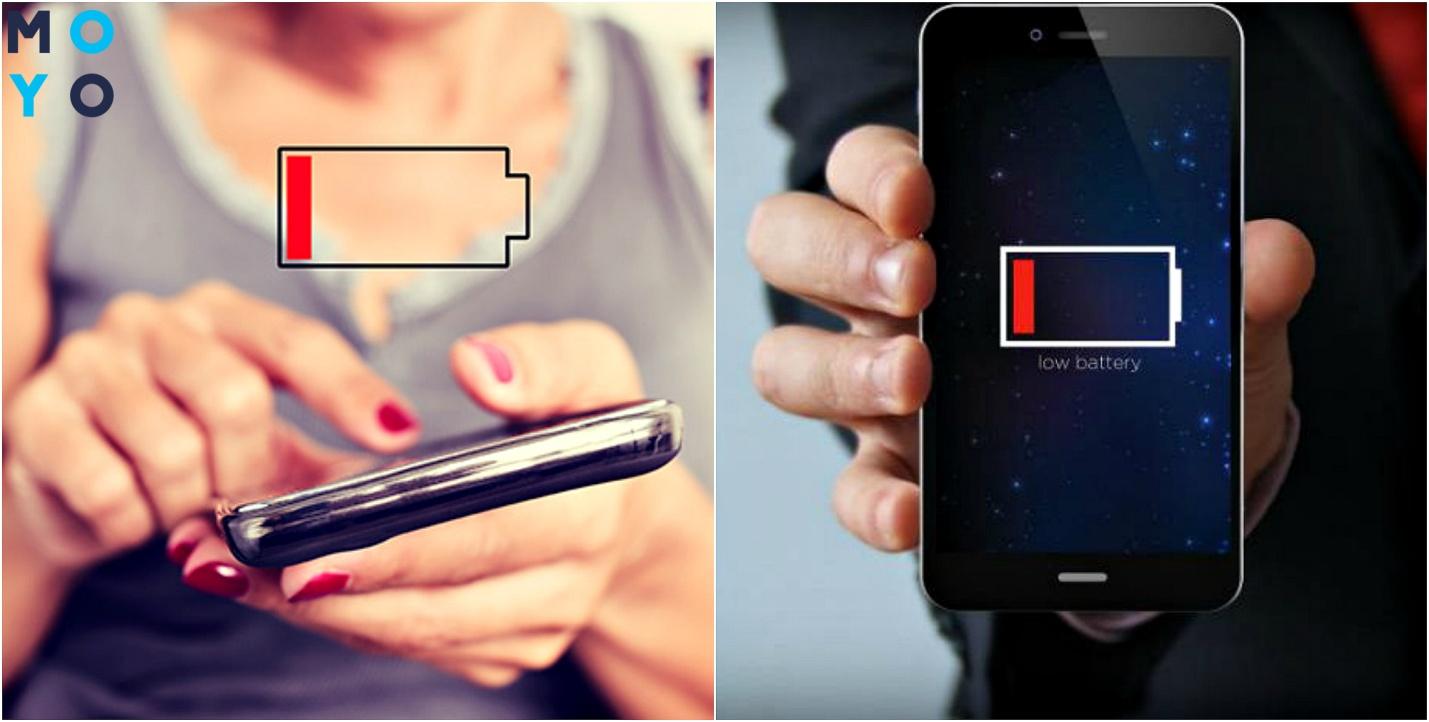
Задайте свой вопрос
Информация об аккумуляторных батареях ASUS
Жизненный цикл батареи
- Из-за химических свойств ионов лития емкость батареи постепенно уменьшается с течением времени. Это нормальное явление.
- Срок службы литий-ионной батареи составляет примерно 300-500 циклов. При нормальных условиях использования и температуре окружающей среды (25 ℃) литий-ионный аккумулятор должен нормально разряжаться и заряжаться в течение 300 циклов (или около одного года). После этого емкость аккумулятора падает до 80% от первоначальной.
- Снижение срока службы батареи зависит от конструкции системы, модели, энергопотребления системы, потребления программ и операционного программного обеспечения, а также настроек управления питанием. Высокие / низкие рабочие температуры и ненормальная работа могут привести к быстрому сокращению срока службы батареи на 60% или более за короткое время.

- Скорость разряда аккумулятора зависит от программного обеспечения ноутбука или планшета и настроек управления питанием. Например, выполнение требовательных к вычислениям программ, таких как графическое программное обеспечение, игровое программное обеспечение и воспроизведение видео, потребляет больше энергии, чем выполнение обычного программного обеспечения для обработки текстов. Когда ноутбук с заряженным аккумулятором подключается к дополнительным устройствам USB или Thunderbolt извне, аккумулятор также разряжается быстрее.
Механизмы защиты аккумулятора
- Частая зарядка аккумулятора под высоким напряжением ускоряет ее старение. Чтобы продлить срок службы батареи, батарея поддерживает уровень заряда 90% -100% после полной зарядки, в этом диапазоне система может не заряжаться из-за механизмов защиты батареи.
*Емкость инициирования заряда батареи (%) обычно устанавливается между 90% -99%. Фактическое значение будет отличаться в зависимости от модели.
Фактическое значение будет отличаться в зависимости от модели.
- Аккумуляторы, заряженные или хранящиеся при высоких температурах окружающей среды, могут повредиться и ускорить сокращение срока службы батареи. Когда температура батареи слишком высокая и аккумулятор перегревается, зарядная емкость батареи будет ограничена или прекращена совсем. Это часть механизмов защиты батареи системы.
- Несмотря на то, что устройство было выключено, а адаптер переменного тока удален, системе по-прежнему требуется небольшое энергопотребление, поэтому это нормальный сценарий, когда уровень заряда батареи все еще падает.
Износ аккумулятора
- Батареи по сути это расходные материалы. Литий-ионные аккумуляторы с непрерывными химическими реакциями естественным образом разряжаются и теряют емкость.
- После использования аккумулятора в течение некоторого времени, при определенных условиях аккумулятор может незначительно вздуться.
 Это не создаст проблем безопасности.
Это не создаст проблем безопасности. - Вздутые батареи должны быть заменены и выброшены должным образом, даже если они не влияют на безопасность. При замене вздувшихся батарей не выбрасывайте старую батарею в бытовые отходы. Обратитесь в местную службу поддержки ASUS для утилизации батарей.
Стандартный уход за аккумулятором
- Если ноутбук, мобильный телефон или планшет не будут использоваться в течение длительного времени, зарядите аккумулятор до 50%, выключите устройство и отсоедините источник питания переменного тока (адаптер). Подзаряжайте аккумулятор каждые три месяца до 50%, чтобы предотвратить повреждение аккумулятора из-за чрезмерной разрядки из-за длительного хранения без использования.
- Когда источник питания переменного тока постоянно используется для ноутбука, мобильных телефонов или планшетов, пользователь должен разряжать аккумулятор до 50% не реже одного раза в две недели, чтобы освободить аккумулятор от постоянного высокого напряжения, что может сократить срок его службы.
 Пользователи ноутбуков могут продлить срок службы батареи с помощью программного обеспечения ASUS Battery Health Charging.
Пользователи ноутбуков могут продлить срок службы батареи с помощью программного обеспечения ASUS Battery Health Charging. - Наилучшими условиями хранения аккумуляторов являются температура окружающей среды от 10 до 35 ° C, поддержание заряда на уровне 50% и увеличение срока службы батареи с помощью программного обеспечения ASUS Battery Health Charging.
- Избегайте хранения батарей во влажной среде, которая может привести к увеличению скорости разряда батареи. Среда с более низкой температурой будет вредить внутренним химическим веществам батареи, в то время как батареи, хранящиеся при более высокой температуре, подвергаются риску взрыва.
- Не размещайте компьютер, мобильный телефон или аккумулятор рядом с радиаторами, каминами, печами, электронагревателями или другими источниками тепла выше 60 ℃ (140 ° F). Перегрев аккумулятора может привести к его взрыву или протечке, что может привести к возгоранию.
- Поскольку в ноутбуках используется встроенный аккумулятор, аккумулятор не будут получать питания, если компьютер не использовался или не заряжался, а затем время и настройки BIOS вернутся к значениям по умолчанию.
 Если вы не собираетесь использовать компьютер в течение длительного времени, заряжайте аккумулятор раз в месяц.
Если вы не собираетесь использовать компьютер в течение длительного времени, заряжайте аккумулятор раз в месяц.
Оптимальные настройки Батареи
Держа адаптеры переменного тока подключенными к ноутбукам, сотовым телефонам или планшетам во время использования, аккумуляторы остаются слишком заряженными, что может сократить срок их службы. Чтобы защитить аккумулятор при таком использовании, пользователи ноутбука могут продлить срок его службы с помощью программного обеспечения ASUS Battery Health Charging.
Введение ASUS Battery Health Charging
https://www.asus.com/ru/support/FAQ/1032726/
Поставки моделей с 4 квартала 2017 содержат это приложение.
Условия гарантии на аккумуляторы ASUS
- ASUS заменит новую аккумуляторную батарею в следующих случаях (применяются условия гарантии https://www.asus.com/ru/support/Article/606/):
- (a) батарея не заряжается;
- (b) батарея вызывает самопроизвольное включение/выключение/перезагрузку ноутбука;
- (c) батарея быстро разряжается;
- (d) батарея не определяется системой;
- (e) система неоднократно предупреждает пользователя о необходимости замены батареи;
- (f) индикатор зарядки батареи работает некорректно;
Обзор аккумуляторов ASUS
Литий-ионные батареи
Преимущества литий-ионных аккумуляторов включают высокую плотность энергии, большую емкость, малый вес, длительный срок службы, отсутствие эффекта памяти и быструю зарядку. Они широко используются в потребительских товарах, таких как мобильные телефоны, ноутбуки и планшеты.
Они широко используются в потребительских товарах, таких как мобильные телефоны, ноутбуки и планшеты.
Почему смартфон быстро разряжается — 6 причин, почему быстро садится батарея.
Как правило, виновником выступают “прожорливые” операционные системы, ресурсоемкие приложения и высокий уровень яркости экрана. Но не все так просто и есть способы борьбы с быстрым разрядом аккумулятора, о чем мы и поговорим в нашей статье.
Топ 6 причин быстрой разрядки батареи вашего смартфона
Новые телефоны оснащаются аккумулятором с хорошей емкостью и энергоэффективными процессорами, но даже они могут разряжаться “на глазах”. Заряжать смартфон по несколько раз в день будет не лучшим выходом из ситуации. Нужно узнать, с чем связана проблема и найти способ борьбы с ней.
Изношенный аккумулятор
Если вы давно не меняли аккумулятор, то самое время сделать это. Подобрать его для своей модели телефона можно на сайте, где продаются оригинальные батареи. Старый аккумулятор — основная причина быстрой разрядки телефона. В связи с возросшим уровнем сопротивления аккумулятор может сильно нагреваться. Если он съемный, то его можно извлечь и визуально оценить состояние детали. Появление коррозии, деформаций, коричневых пятен или разбухание свидетельствуют о его плачевном состоянии и необходимости срочной замены на новый.
Старый аккумулятор — основная причина быстрой разрядки телефона. В связи с возросшим уровнем сопротивления аккумулятор может сильно нагреваться. Если он съемный, то его можно извлечь и визуально оценить состояние детали. Появление коррозии, деформаций, коричневых пятен или разбухание свидетельствуют о его плачевном состоянии и необходимости срочной замены на новый.
Набрав цифровую комбинацию *#*#4636#*#* на телефоне вы сможете протестировать состояние аккумулятора. Перед вами отобразится меню, в котором нужно нажать на “Сведения о батарее”. Отсюда вы узнаете уровень заряда, текущее состояние батареи, ее температуру и многие другие важные данные. Владельцы Айфонов начиная с iOS 11.3 могут посмотреть соответствующие данные в настройках.
Работа с телефоном на холоде или в жару
Современные батареи пускай и отличаются большим энергозапасом, но плохо переносят зимние морозы. В характеристиках можно узнать температуру, при которой можно безопасно использовать ваш смартфон. Рекомендуем соблюдать эти рекомендации, чтобы аккумулятор не разрядился в самый ответственный момент. Чехол слегка исправляет ситуацию, “согревая” телефон в условиях отрицательных температур.
Рекомендуем соблюдать эти рекомендации, чтобы аккумулятор не разрядился в самый ответственный момент. Чехол слегка исправляет ситуацию, “согревая” телефон в условиях отрицательных температур.
Слишком яркий экран
Многие пользователи хотят сделать дисплей как можно ярче, чтобы оттенки были сочными и насыщенными. Но 100% яркость или близкое к этому значение приводит к быстрой разрядке аккумуляторной батареи. Оптимально выставлять яркость на уровне 50-60%, что можно сделать в настройках телефона или верхней шторке.
Ресурсоемкие приложения и функции
Если на гаджете активированы все функции и беспроводные коммуникации, то он будет разряжаться существенно быстрее. Это касается Wi-Fi, мобильной передачи данных, Блютуз, службы определения геолокации, NFC. Все это приводит к быстрому расходу энергозапаса. Оставляйте активными только те функции, которыми пользуетесь в настоящий момент. Остальные следует отключить.
Нестабильная связь или GPS
Емкость батареи быстро падает в случаях, когда телефон постоянно пытается поймать сигнал. Датчик GPS расходует больше всего энергии. Он необходим, когда вы находитесь в пути к незнакомой локации, но когда вы находитесь дома в нем нет никакой необходимости.
Датчик GPS расходует больше всего энергии. Он необходим, когда вы находитесь в пути к незнакомой локации, но когда вы находитесь дома в нем нет никакой необходимости.
Вредоносный софт
Вашему телефону могут навредить вирусы. Если вы не придаете внимания предупреждению системы безопасности браузера, посещаете сайты сомнительного содержания, скачиваете игры и программы из ненадежных источников, то смартфон будет заражен вирусами. Вредоносный софт может ускорять разрядку телефона, поэтому лучше установить надежный антивирус.
Все проблемы, о которых мы говорили выше, могут коснуться собственников смартфонов любых производителей — ASUS, Xiaomi, Samsung и прочие. Но чаще всего проблема возникает в связи с неправильным использованием девайса.
Что делать, если смартфон разряжается быстрее положенного?
Первый способ — калибровка батареи. Она поможет аккумулятору “запомнить”, что он должен заряжаться ровно до 100%, а не прерывать зарядку раньше. С этим поможет справиться приложение Battery Monitor:
С этим поможет справиться приложение Battery Monitor:
* Вам нужно узнать емкость аккумулятора;
* Установите утилиту Battery Monitor на свой телефон;
* Используя ее отслеживайте уровень заряда и зарядите аккумулятор до полной емкости;
* После достижения нужных значений отключите гаджет;
* Перезагрузите телефон.
После проделанных манипуляций смартфон должен запомнить максимальную емкость батареи. Если этого не произойдет, то процесс потребуется повторить несколько раз.
Второй способ — обновление системы. В новой версии Андроид или другой операционной системы присутствует множество улучшений, которые могут положительно сказаться на автономности гаджета. Вероятно, в очередном обновлении были исправлены недочеты прошлой версии системы. Обновиться можно “по воздуху” или вручную, скачав файл прошивки с официального сайта производителя вашего смартфона.
Способ третий — удаление лишнего софта. У каждого на телефоне установлено большое количество игр и приложений, многими из которых вы не пользуетесь. Они могут работать в фоне и расходовать емкость батареи впустую. Такой софт лучше удалить, воспользовавшись следующей инструкцией:
Они могут работать в фоне и расходовать емкость батареи впустую. Такой софт лучше удалить, воспользовавшись следующей инструкцией:
* Выберите нужную программу, нажмите на нее и удерживайте;
* В верхнем углу появится крестик или кнопка “Удалить”, нажав на которую вы сможете стереть ее из памяти телефона.
Это можно сделать и с помощью специальных приложений, которые анализируют систему и находят в ней неиспользованные приложения, кэш и прочий мусор. Его лучше удалить. Самой популярной и удобной среди них является Clean Master. Также есть специальные программы, помогающие продлить автономность гаджета. Среди них — Greenife. Утилита работает в фоновом режиме и снижает активность смартфона в тот момент, когда вы им не пользуетесь. Ей под силу выявить и отключить все лишние фоновые процессы, многие из которых могут даже не отображаться в “Диспетчере задач”.
DU Battery Saver подавляет всю фоновую активность и позволяет получить все сведения по использованию ресурсов аккумулятора. Есть функция оптимизации, отключающая ресурсоемкие процессы. Cтатья подготовлена специалистами команды сайта Всеплюс.
Есть функция оптимизации, отключающая ресурсоемкие процессы. Cтатья подготовлена специалистами команды сайта Всеплюс.
Почему аккумуляторы сажаются на холоде
Любой аккумулятор быстро разряжается на холоде. Даже новенький. Об этом хорошо знают, например, журналисты, которым не раз приходилось фотографировать или держать в руках диктофон, когда температура окружающей среды явно ниже нуля.И все-таки чаще всего с этой проблемой сталкиваются автомобилисты. Такое, конечно, бывало у каждого из них. В одно январское или февральское утро водитель замечает, что при повороте ключа в замке зажигания автомобиль, к сожалению, никак не реагирует. Возможно также, что стартер не вращает коленвал. В лучшем случае он делает это, но с большим усилием.
Не надо долго думать над причиной произошедшего. Считайте, что у вас «сел» аккумулятор. Нетрудно объяснить, что произошло. Температура зимой понижается. Особенно ночью. В это время плотность электролита падает. И, как следствие, падает емкость батареи.
И, как следствие, падает емкость батареи.
Не думайте, что при понижении температуры емкость батареи разряжается. Ее просто хватает ненадолго. И если батарею, посаженную на холоде, перенеси в тепло и тем самым нагреть, то она некоторое время еще проработает.
Опытные автомобилисты рекомендуют также поднять плотность батареи. Для этого необходимо в течение суток заряжать аккумулятор. Кроме этого, необходимо добавить электролита в малых дозах до 1.31. Так аккумулятор еще послужит немало.
Ну, а как быть, если проблема о себе заявила холодным зимним утром, а время поджимает, и нужно ехать? Поскольку на холоде плотность электролита «садится» очень сильно, да еще ко всему двигатель замерзает, то мощности у аккумулятора маловато. Поэтому есть резон перед запуском автомобиля на минуту-другую включить, скажем, магнитолу, свет или еще какое-либо оборудование. Печка для этого не подходит. Она слишком мощная.
В результате проходящий в аккумуляторе ток чуточку подогреет электролит, и плотность немножко поднимется. Если вас поджимает время, то помочь может сосед по месту парковки. Он может дать «прикурить». Однако прикуривание, особенно если подключение происходит в неправильной последовательности, чревато взрывом АКБ. Может также сгореть центральный процессор.
Если вас поджимает время, то помочь может сосед по месту парковки. Он может дать «прикурить». Однако прикуривание, особенно если подключение происходит в неправильной последовательности, чревато взрывом АКБ. Может также сгореть центральный процессор.
Если время есть, то не мудрите, а поступите по правилам. То есть отнесите аккумулятор домой – туда, где тепло. Как только аккумулятор согреется, к нему сразу же вернутся рабочие параметры. Пусковой ток теплого аккумулятора станет существенно выше. Ставьте согретый аккумулятор на место и заводите двигатель.
Почему iPhone быстро разряжается аккумулятор, причины разрядки
Батарея iPhone быстро теряет заряд, как исправить?
Быстро разряжается Айфон, в чем причина, почему садится аккумулятор на iphone. Перед ответом на этот вопрос нужно разобраться с основами питания Айфона и выделить технические и программные возможные причины неисправности.
Разберем, как исправить все самому и когда нужно обращаться в центр по ремонту техники.
Айфон стал быстро разряжаться что делать?
Перечень неисправностей, с которыми можно справится самостоятельно
- Сбой программного обеспечения
Почему на Айфоне быстро садится батарея
Частой причиной быстрой разрядки аккумулятора Айфона становятся сбои в программном обеспечении смартфона.
Решить проблему может «жесткая перезагрузка» устройства. Для ее выполнения зажмите клавишу Home вместе с кнопкой включения (от модели iPhone 7 и выше – клавиша power и ползунок уменьшения громкости) и не отпускайте 10 секунд.
Если перезагрузка не помогла, то другим вариантом может стать полная перепрошивка.
Возьмите USB провод, выключите «яблочный» гаджет, зажмите клавишу Home и воткните кабель USB в порт подключения к компьютеру. Зайдите в iTunes и нажмите «обновить», выполните все последующие шаги на экране.
Все эти манипуляции не влияют на личные данные пользователя, а лишь изменяют внутренние настройки системы.
- Расход батареи приложениями и другими службами
Невзирая на то, что рынок мобильных приложений развивается достаточно продолжительное время, разработчики не всегда могут верно оптимизировать свои продукты.
После обновления Айфон быстро разряжается
При быстрой разрядке смартфона обратите внимание на установленные приложения. Для проверки заходим в Настройки> Аккумулятор и ищем пункт «Использование аккумулятора».
Система выведет на экран список приложений с самым большим энергопотреблением. Если некоторые продукты сильно расходуют батарею, то стоит зайти в AppStore и обновить их.
Если обновлений не предусмотрено, то можно попробовать переустановить программу.
- Энергосбережение
В прошивке iPhone есть встроенный «Режим энергосбережения», который повысит время работы телефона.
Для его включения заходим в Настройки> Аккумулятор и включаем необходимый ползунок. Эти действия сохранят как минимум 15% лишнего заряда батареи.
- Фоновые службы и беспроводные технологии
Использование Wi-Fi и Bluetooth быстро сажает батарею. Для экономии заряда рекомендуется отключать эти службы без надобности, что заметно продлит время работы гаджета.
Большое энергопотребление есть и у служб геолокации. Для их отключения заходим в Настройки> Конфиденциальность и выключаем данную функцию.
Если ни один из способов не помог исправить проблему, то неисправность носит аппаратный характер.
Механические неисправности батареи Айфона ведущие к разрядке
- Естественный износ батареи
Источником питания iphone является аккумулятор, который со временем стареет. Следствием этого становится маленькое время работы смартфона без зарядки и ухудшение производительности при понижении температуры. Решением проблемы становится замена старой батареи на новую.
Для долговечного использования рекомендуется не разряжать Айфон до нуля слишком часто.
- Поломка контроллера питания
Контроллер питания обеспечивает корректную работу смартфона, но при сильных скачках напряжения или некачественной зарядке он может сломаться.
При такой неисправности iPhone сам часто перезагружается, а экран идет цветными полосами. Иногда телефон не удерживает заряд и перегревается.
В некоторых случаях пользователи стараются сами решить эту проблему, что может полностью вывести устройство из строя.
Почему аккумулятор моего телефона разряжается так быстро?
Edgar Cervantes / Android Authority
Устройства становятся более энергоэффективными по мере увеличения емкости батарей, но время автономной работы по-прежнему вызывает беспокойство у большинства пользователей. Такова природа современных технологий, но это не значит, что мы должны подключаться к сети несколько раз в день. Если батарея вашего телефона разряжается быстрее, чем следовало бы, выявление виновных и поиск решений стоит затраченных усилий.
Дэвид Имел / Android Authority
Экран является самым большим расходом заряда батареи со времен появления современных смартфонов.Панели становятся все больше, ярче и красочнее, а также имеют более высокую четкость. Сейчас у нас даже есть большие складные телефоны и устройства с двумя экранами. Хотя все эти улучшения улучшают общее восприятие, они также делают смартфоны более энергоемкими.
Сейчас у нас даже есть большие складные телефоны и устройства с двумя экранами. Хотя все эти улучшения улучшают общее восприятие, они также делают смартфоны более энергоемкими.
Как проверить использование батареи:
- Откройте приложение Settings .
- Выбрать Аккумулятор .
- Нажмите кнопку меню с тремя точками в правом верхнем углу.
- Нажмите на Использование батареи .
- Нажмите кнопку меню с тремя точками в правом верхнем углу.
- Нажмите на Показать полное использование устройства .
Проверьте уровень заряда батареи, и вы обнаружите, что в большинстве случаев экран будет занимать первое место. На данный момент в моем телефоне экран является убийцей батареи номер один с использованием 72%. Технология отображения смартфонов развивается намного быстрее, чем технология аккумуляторов, что делает время автономной работы еще более серьезной проблемой, которую нужно решать в ближайшие годы.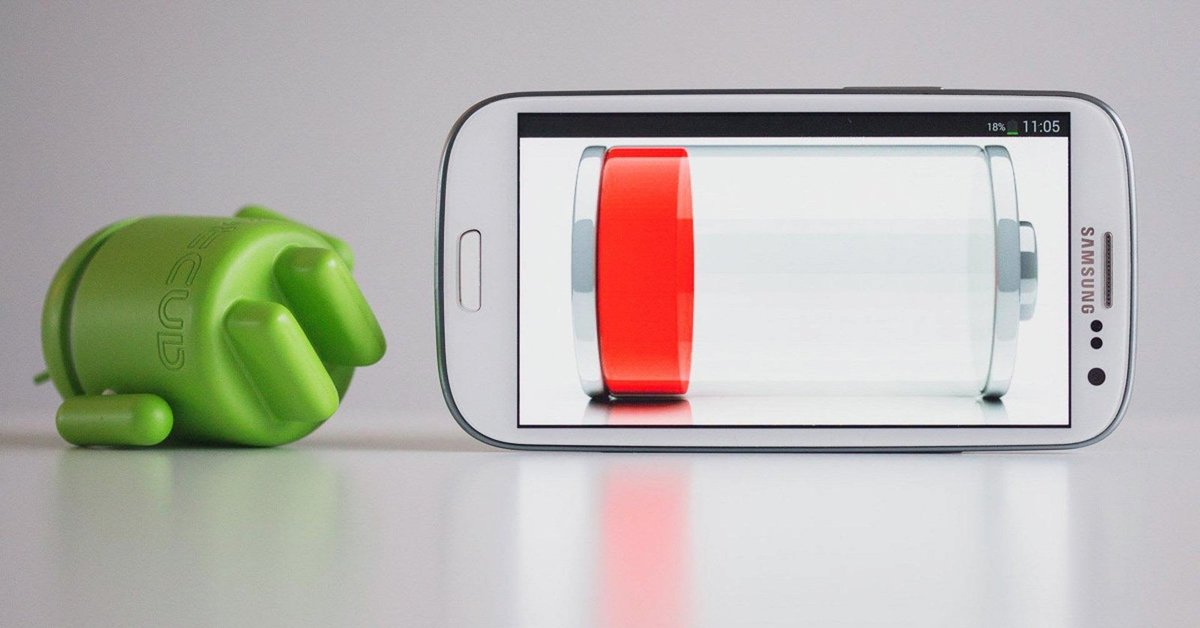 Пока дела не наладятся, вам придется экономить энергию.
Пока дела не наладятся, вам придется экономить энергию.
Связано: У какого телефона лучший дисплей?
Советы по уменьшению разряда батареи экрана
- Уменьшение яркости экрана: Уменьшение яркости экрана поможет значительно сэкономить заряд батареи.
- Использовать адаптивную яркость: Это гарантирует, что вы получите яркий экран, когда он вам нужен, но вы также сэкономите заряд батареи, когда высокая яркость не нужна.
- Уменьшить частоту обновления экрана: На некоторых устройствах экраны имеют более высокую частоту обновления, и часто вы можете настроить это в настройках.
- Сократите время автоматической блокировки: Вы гарантируете, что ваш экран не будет просто ждать, пока его, возможно, используют, уменьшив время автоматической блокировки.
- Ditch живых обоев: Они могут хорошо выглядеть, но ваш телефон, по сути, постоянно воспроизводит видео, а это убивает батарею.

- Использовать черные обои: Если у вас AMOLED-дисплей, использование черных обоев является наиболее энергоэффективным, поскольку дисплею не нужно активировать эти пиксели. Утверждают, что разница невелика, но всякая помощь приветствуется.
- Воспользуйтесь преимуществами меньших экранов: Некоторые телефоны, такие как Samsung Galaxy Z Fold 2 и Motorola Razr 5G, имеют меньшие внешние дисплеи. Старайтесь использовать их чаще, чем большой дисплей, когда нет необходимости в расширенном просмотре.
2. Spotty service
Зоны с плохим приемом сотовых телефонов — бесшумные убийцы батареи, что раздражает даже больше, чем отсутствие просмотра последних видеороликов о кошках. Ваш мобильный телефон постоянно обменивается данными с ближайшими вышками, пытаясь поддерживать вас на связи каждую секунду дня.Иногда это не удается, и требуется очень много усилий, чтобы подключиться к сети и вернуть вас в сеть.
Если вы живете в сельской местности, работаете в большом здании или часто оказываетесь в районах с нестабильным обслуживанием, скорее всего, ваш телефон выйдет из строя быстрее, чем обычно.
Как улучшить сигнал для уменьшения разряда батареи
- Коммутатор: Надежность оператора зависит от района, города и района. Проведите небольшое исследование, выясните, какой оператор лучше всего работает в ваших интересах, и подумайте о переходе.Мы поможем вам найти лучшие тарифные планы для каждого оператора связи!
- Режим полета: Режим полета может заставить ваши антенны отдохнуть. Отключите все возможности подключения, и ваш телефон не будет усердно работать, чтобы оставаться на связи. Вы можете делать это стратегически, находясь в местах, где, как вам известно, плохо обслуживают. Кроме того, вы можете использовать интеллектуальные инструменты, такие как IFTTT, для автоматизации режима полета по местоположению.
- Расширители сети: Операторы часто предлагают расширители сети, которые используют Интернет для передачи вам сигнала.Подумайте о том, чтобы приобрести его, если вы знаете, что находитесь в месте с нестабильным обслуживанием в течение длительного времени.
 Вы можете иметь один дома или на работе, чтобы обеспечить сильный сигнал там, где вы проводите большую часть своего времени.
Вы можете иметь один дома или на работе, чтобы обеспечить сильный сигнал там, где вы проводите большую часть своего времени. - Усилители сигнала: Усилители сигнала могут быть дорогими, но люди ими доверяют. Эти продукты имеют внешнюю антенну, которая может принимать сигнал. Затем сигнал распространяется по дому с помощью внутренней антенны. Популярным вариантом является набор WeBoost Home MultiRoom Kit.
Также: 5 лучших приложений для усиления сигнала и другие методы
3.Приложения и фоновые службы
Эдгар Сервантес / Android Authority
Следите за своими приложениями, если батарея вашего телефона быстро разряжается. Некоторые приложения разряжают аккумулятор больше, чем другие. Самыми очевидными из них являются YouTube, Netflix и любые потоковые сервисы. Вы также можете не играть в игры, если хотите сэкономить энергию, так как они сильно расходуют заряд батареи, особенно если вам нравятся игры с высококачественной графикой.
Множество приложений убивают вашу батарею без активного использования.Такие приложения, как Facebook, Messenger, Instagram и WhatsApp, являются распространенными. Такие службы связи стараются держать вас на связи и постоянно держать вас в курсе. Это означает, что приложения постоянно работают в фоновом режиме, используя данные, запрашивая ваше местоположение, отправляя уведомления и т. Д. Не говоря уже о том, что мы склонны тратить много времени на их использование, независимо от того, постоянно ли вы проверяете свою ленту или отправляете сообщения друзьям и семье.
Как исправить
- Сохраняйте минимальное количество загрузок приложений: Я часто понимаю, что использую только 20% приложений, установленных на моем телефоне.Между тем, эти приложения всегда работают в фоновом режиме и расходуют заряд батареи. Почему они вообще есть? Начните уборку и удалите приложения, которые вам не нужны.
- Остановить работу приложений в фоновом режиме: Если вы заметили, что приложение потребляет слишком много вашего драгоценного сока, вы можете ограничить его фон.
 Просто перейдите в Настройки > Приложения и уведомления> Выберите приложение> Дополнительно> Батарея> Ограничение фона> Ограничить . Просто поймите, что вы потеряете некоторые функции и возможности, так как приложение будет спать, когда не используется.
Просто перейдите в Настройки > Приложения и уведомления> Выберите приложение> Дополнительно> Батарея> Ограничение фона> Ограничить . Просто поймите, что вы потеряете некоторые функции и возможности, так как приложение будет спать, когда не используется. - Закройте приложения: Хотя устройства Android созданы для многозадачности, и закрытие приложений может больше навредить, чем помочь, бывают случаи, когда закрытие приложений — лучший выбор. Приложения могут работать некорректно, некорректно или отказываться, и в этом случае они часто начинают без надобности разряжать вашу батарею. В этом случае рекомендуется закрыть или убить приложение, чтобы сбросить его заново. Перейдите в Настройки > Приложения и уведомления> Выберите приложение> Принудительная остановка .
- Будьте внимательны при использовании: Иногда мы говорим, что хотим увеличить время автономной работы, но обнаруживаем, что играем в игры, смотрим фильмы и часами проводим в социальных сетях.Тогда мы задаемся вопросом, почему телефон умирает еще до того, как вы вернетесь домой! Помните о приложениях, которые вы используете, и о том, как долго вы их используете.
Подробнее: Лучшие приложения для экономии заряда батареи
4. Сколько лет вашему телефону?
T-Mobile G1 / HTC Dream
Сколько лет вашему смартфону? Точнее сколько лет батарее? Батареи смартфона со временем начинают терять работоспособность (как и постоянный нагрев). Фактически, возраст — это основная причина, по которой время автономной работы сокращается по мере старения телефона.Это означает, что любой, кто раскачивает старый телефон, вероятно, вспоминает старые времена, когда телефон работал намного дольше от одной зарядки.
Вы сокращаете максимальную емкость аккумулятора телефона на секунду или две при каждой его зарядке. Батареи используют химические реакции для хранения и обработки энергии, и никакая химическая реакция не бесконечна. Однако этот метод был оптимизирован как сумасшедший, и именно поэтому батареи работают так же долго, как и раньше. Кроме того, батареи теряют емкость, даже если вы ими не пользуетесь. Popular Mechanics имеет отличную статью по этому поводу.
Как исправить
- Купите новый телефон !: Это может звучать немного удручающе, но если аккумулятор слишком старый, чтобы функционировать достаточно эффективно, вы ничего разумного не можете сделать с этой проблемой.
- Замените батарею: Телефонов со съемными батареями сейчас мало, но если вам случится раскачивать батарею, вы можете купить новую батарею и заменить изношенную. Если у вас есть телефон с несъемным аккумулятором (что, вероятно, так), вы можете открыть телефон и заменить аккумулятор, но это требует определенных технических знаний и сопряжено с определенным риском.Вы также можете найти мастерскую по ремонту телефонов, и они сделают это за вас.
5. Другие проблемы с аккумулятором и советы
- GPS, Wi-Fi и Bluetooth: Как часто вы используете эти антенны? Я знаю, что оставляю их включенными постоянно, но редко использую их в работе. GPS, Wi-Fi и Bluetooth используют батарею, даже если она немного. Выключайте их, когда они вам не нужны, и вы заметите увеличение времени автономной работы.
- Также 5G: 5G скорости выше, что приводит к более интенсивному использованию вашего телефона.Это приводит к сокращению срока службы батареи.
- Камера: Фотосъемка и видео требует значительного количества энергии. Не делайте это так часто, и ваш телефон прослужит дольше.
- Вам холодно ?: Более низкие температуры значительно влияют на срок службы батареи. Роджер Герни, владелец Arctic Tech Solutions, сообщил USA Today , что литий-ионные батареи перестают разряжать электричество в условиях сильного холода. Далее он упоминает, что постоянное воздействие холода может необратимо повредить аккумулятор.Хорошее решение — держать телефон поближе к себе, чтобы поддерживать высокую температуру тела.
- Будьте в курсе: Обновления программного обеспечения часто сопровождаются увеличением времени автономной работы, поэтому рекомендуется всегда обновлять телефон до последней доступной версии программного обеспечения.
- Купите портативное зарядное устройство: Хороший аккумулятор продлит жизнь вашему телефону, не привязывая его к стене. Вот список наших любимых портативных зарядных устройств.
Почему у меня так быстро разряжается аккумулятор телефона и как это исправить.
«Почему аккумулятор моего телефона разряжается так быстро?» Как поставщик услуг по ремонту телефонов, мы часто слышим этот вопрос. Хотя может быть несколько причин, чтобы вызвать эту проблему, основные из них больше связаны с вашими «привычками носить и заряжать телефон», чем что-либо еще. Да, вы правильно прочитали. Если батарея вашего телефона разряжается недолго, в первую очередь вам следует обратить внимание на то, как вы используете свое устройство, как вы его заряжаете и какие / сколько приложений у вас есть.
Некоторые из этих причин могут показаться слишком уж очевидными, но чаще всего они являются виновниками, особенно если ваше устройство не слишком старое.
В этой статье мы обсудим 11 таких причин, по которым разряжается батарея Android и как их решить.
Проверьте, какие приложения разряжают батарею Android
Во-первых, давайте выясним, как именно расходуется заряд аккумулятора. К счастью, в телефонах Android есть опция «Использование батареи», чтобы показать вам подробную информацию о расходе батареи с момента последней зарядки.
- Нажимает на настройки
- Найдите и коснитесь «Об устройстве»
- Выберите вариант «Аккумулятор» или «Использование аккумулятора».
- Здесь вы сможете узнать, как расходуется батарея, от приложений / систем до аппаратных устройств.
Вы можете удалить приложения, которыми не пользуетесь, но все равно расходуют заряд батареи. Если вы обнаружите, что полезные из них потребляют много энергии, вы можете по крайней мере отключить уведомления и всплывающие окна из этих приложений.
Перезагрузите устройство и снова зарядите
Мы обычно недооцениваем возможности «перезагрузки». По крайней мере, мы знаем, что это может оказаться эффективным решением различных проблем, связанных с программным обеспечением и приложениями.
Перезагрузка очищает открытые приложения, обновляет телефонную систему и приводит к утечкам памяти.Все это в конечном итоге помогает увеличить время автономной работы на Android. Так что не забудьте попробовать этот трюк. Перезагрузите устройство, а затем полностью зарядите его. Скорее всего, вы получите положительные результаты.
Сократите использование нескольких приложений
Посмотрим правде в глаза — мобильные приложения неизбежны. От телефонного банкинга до покупок в Интернете, видеочатов и социальных сетей — они остаются неотъемлемой частью вашего «использования телефона». Но их слишком много может привести к быстрой разрядке батареи Android.Приложения потребляют данные и мощность для обновления. Кроме того, они продолжают отправлять уведомления и добавлять в течение всего дня, заставляя ваш телефон постоянно моргать и вибрировать. В результате аккумулятор телефона начинает разряжаться быстрее, чем обычно. Таким образом, целесообразным вариантом является удаление приложений, которые вы не часто используете. Кроме того, не забудьте отключить уведомления и добавления из приложений, от которых вы не можете отказаться.
Настройка параметров отображения
Если вы хотите решить проблему быстрого разряда аккумулятора телефона, вот некоторые настройки дисплея, которые мы предлагаем вам выбрать.
- Уменьшите яркость экрана. Не включайте автояркость. Вместо этого держите его вручную на более низком уровне, если он вам не нужен.
- Современные телефоны с дисплеями AMOLED допускают темный режим в некоторых приложениях и даже на системном уровне. Вы должны попробовать это, чтобы сэкономить определенное количество энергии.
- Уменьшить время ожидания перехода в спящий режим. Это гарантирует, что ваш экран не будет оставаться включенным без необходимости. Самая короткая продолжительность, которую вы можете выбрать, составляет 15 секунд, что кажется нормальным.
Фон Работающие приложения
Некоторые приложения, даже после закрытия, продолжают обновляться в фоновом режиме и быстро разряжают аккумулятор телефона. Не будет ошибкой называть их тихими убийцами батарей. Поэтому одна из основных вещей, которые вы должны сделать, когда заметите, что батарея вашего Android быстро разряжается, — это закрыть эти фоновые приложения.
Для этого вам сначала нужно включить опцию «Разработчик». Перейдите в Настройки > О телефоне> Номер сборки .Нажмите на «Номер сборки» семь раз.
Теперь нажмите кнопку «Назад» и найдите Developer Option. Затем нажмите «Текущие службы»
Здесь все приложения будут работать в фоновом режиме. Вы должны (принудительно) закрыть их, чтобы избежать ненужного потребления энергии.
GPS, Wi-Fi и Bluetooth
Вы, должно быть, заметили, что активация Wi-Fi, Bluetooth и GPS (Google Map) может привести к быстрой разрядке аккумулятора телефона. Поэтому, если вы хотите, чтобы ваша батарея работала дольше, вам лучше отключить эти функции, если они действительно не нужны.
Также важно проверить, не использует ли какое-либо приложение службы определения местоположения без необходимости. Вы можете проверить это в настройках > Приложения и уведомления> Разрешения приложений> Местоположение. Установите флажок и отключите доступ ко всем приложениям, для которых не требуется служба определения местоположения.
Включение режима энергосбережения
Режим энергосбережения отключает все второстепенные службы и функции на вашем устройстве, снижая нагрузку на аккумулятор.Экран может выглядеть не таким ярким, как вы привыкли, но благодаря этому зарядка аккумулятора продлится дольше. Чтобы включить этот режим, перейдите в «Настройки»> «Батарея»> «Экономия заряда».
Использовать оригинальное зарядное устройство
Хотя телефоны Android поставляются с универсальным интерфейсом зарядки, рекомендуется заряжать телефон с помощью оригинального зарядного устройства. Потому что поддельное зарядное устройство (при длительном использовании) не только снижает производительность аккумулятора, но и снижает емкость для удержания заряда.Идеальное зарядное устройство — это то, выходное напряжение и ампер которого синхронизированы с мощностью аккумулятора. Поэтому всегда используйте зарядное устройство, которое идет в комплекте с телефоном. Если он поврежден, купите его в авторизованном сервисном центре бренда.
Обновление приложений и системы программного обеспечения
Обновление приложений и программного обеспечения до последней версии помогает улучшить работу телефона. Проверьте наличие обновления системы, выбрав «Настройки»> «О телефоне»> «Обновление системы». Если доступно какое-либо обновление, скачайте и установите его.Точно так же посмотрите, нужно ли обновить какое-либо приложение на вашем устройстве. Пользователи TECNO, Itel и Infinix могут сделать это через приложение «Phone Master».
Замена батареи
У всех батарей есть срок годности. Если после 2–3 лет покупки телефона проблема «батарея телефона умирает так быстро» возникает, возможно, пришло время заменить батарею. Чтобы убедиться в этом, проверьте состояние аккумулятора, когда телефон заряжается. Щелкните «Настройки»> «О телефоне»> «Состояние батареи». Если статус показывает «плохой» или какое-либо сообщение, кроме «Заряжается», вам следует отнести устройство в авторизованный сервисный центр и получить фирменный оригинальный аккумулятор.
Проверьте эти плохие привычки при зарядке
Способ зарядки устройства играет решающую роль в обеспечении хорошей производительности и долговечности аккумулятора. Вот некоторые вредные привычки при зарядке, которых следует избегать, чтобы избежать таких проблем с аккумулятором.
- Не заряжайте аккумулятор до 100% или полностью разрядите его до 0%. По мнению экспертов по аккумуляторным батареям, это способствует старению литий-ионного аккумулятора смартфона.
- Не заряжайте телефон на ночь.В долгосрочной перспективе это вредно для здоровья аккумулятора.
- Избегайте использования дешевых поддельных зарядных устройств. Они оказываются фатальными как для вашего устройства, так и для аккумулятора.
- Держите аккумулятор заряженным в пределах 20-80%
- Воздержитесь от использования телефона (просмотра видео или игр), когда он подключен к зарядке. Это может вызвать перегрев телефона.
- Как было сказано выше, используйте только оригинальное зарядное устройство.
- Не кладите телефон в жаркую среду или под прямые солнечные лучи.
Почему моя батарея Android быстро разряжается? 7 шагов, чтобы исправить
Ищете способы решить проблему слишком быстрого разряда батареи Android? В этой статье мы дадим вам несколько полезных советов по ее решению.
Почему аккумулятор моего телефона разряжается так быстро с 70% до 20% в течение 10 минут?
Смартфоны играют важную роль в повседневной жизни, и они становятся способными сделать нашу жизнь более красочной и удобной.Но в последнее время растет число пользователей Android, которые жалуются, что батарея Android разряжается так быстро, как сказал вышеупомянутый пользователь. Таким образом, пользователям необходимо заряжать свои телефоны Android каждые несколько часов. А некоторые другие сталкиваются с внезапным падением процента заряда батареи, или батарея просто разряжается, даже когда она не используется. И время автономной работы — важная причина, по которой телефон так быстро умирает.
Тогда почему батарея телефона быстро разряжается? Как предотвратить разрядку батареи? В этом руководстве мы покажем вам некоторые рекомендуемые действия по устранению неполадок, которые помогут устранить разрядку аккумулятора телефона Android и сэкономить заряд аккумулятора телефона.
Также читайте: Как исправить телефон Android не заряжается>
Почему аккумулятор моего телефона разряжается так быстро
Телефон разряжает аккумулятор по множеству причин. Здесь, в этой части, перечислены некоторые общие причины.
Превышение нормы
Независимо от того, по каким причинам вы часто пользуетесь телефоном, например, для долгосрочного звонка, краткосрочной фотосъемки или видеосъемки, аккумулятор быстро разряжается. Хорошая привычка пользоваться телефоном наверняка сэкономит заряд аккумулятора телефона.И вы можете избежать действий, при которых экран остается включенным, в настройках. Например, ограничение использования фоновых приложений, уменьшение яркости экрана, отключение Bluetooth и т. Д. Могут сократить время ожидания экрана на вашем телефоне.
Телефон старый
Что ж, в устаревшем телефоне будет устаревшая батарея, о которой все знают. Так что, если вашему телефону более 5 лет, вы больше не можете жаловаться на разряженную батарею. Пришло время сменить телефон или заменить батарею. Вот так можно сэкономить энергию.
Использование во время зарядки
Не делайте этого. Если вы всегда используете его во время зарядки, аккумулятор будет перегреваться, что является одной из причин того, что аккумулятор телефона не может работать в течение длительного времени. И это будет вдвое меньше скорости зарядки телефона.
Слишком жарко или слишком холодно
Батарея телефона быстро разряжается в жаркую или холодную погоду, поскольку в экстремальных обстоятельствах телефон не работает или сразу же выходит из строя батарея. И даже если вы устранили проблемы с разрядкой аккумулятора, вы также можете попробовать несколько способов увеличить время автономной работы Android.
Исправьте так быстро разряжающуюся батарею на Android с DroidKit
DroidKit — это полное Android-решение для каждого пользователя, позволяющее исправить все системные проблемы Android, разблокировать все блокировки экрана, обойти блокировку FRP, восстановить удаленные данные без рута и т. Д.
С помощью функции восстановления системы Android вы можете решить такие проблемы, как быстрая разрядка аккумулятора, разрядка аккумулятора Samsung, застревание логотипа Samsung, черный экран, неработающий сенсорный экран и т. Д. Таким образом, вы можете сначала попробовать это программное обеспечение, чтобы получить программное обеспечение вашего телефона проблемы исправлены.
И вы можете выполнить следующие шаги, чтобы исправить быстро разряжающуюся батарею Android Samsung:
Шаг 1. Загрузите последнюю версию DroidKit — Android System Repair на свой компьютер.
Шаг 2. Запустите DroidKit> Подключите устройство Android и коснитесь панели Fix System Issues .
Нажмите «Исправить системные проблемы»
Шаг 3. После того, как DroidKit обнаружит ваше устройство, нажмите кнопку Start , чтобы продолжить.
Нажмите кнопку «Пуск», чтобы продолжить исправление
Шаг 4.DroidKit автоматически сопоставит код КПК вашего устройства Samsung> Затем нажмите Загрузить сейчас , чтобы загрузить прошивку.
Примечание: Если нет подходящего кода PAD, вам необходимо перевести устройство в режим восстановления и получить код КПК.
Начало загрузки пакета микропрограмм
Шаг 5. После загрузки прошивки нажмите кнопку Fix Now .
Исправить сейчас после загрузки прошивки
Шаг 6. Переведите устройство в режим загрузки.
Войдите в режим загрузки для восстановления системы
Шаг 7. После завершения он автоматически начнет восстановление вашей системы Android. После завершения процесса восстановления вы получите страницу успешно исправленной системы, как показано ниже. Все системные проблемы устранены, и ваше устройство Android будет перезагружено.
Система успешно исправлена
7 шагов, чтобы исправить такую быструю разрядку батареи Android
Чтобы аккумулятор телефона не разряжался быстро, сначала попробуйте выполнить несколько рекомендуемых действий по устранению неполадок.А если батарея пользователя по-прежнему быстро разряжается, вы можете попробовать проверить, не вызвали ли проблемы с батареей проблемы с программным обеспечением.
Шаг 1. Проверка заряда батареи
Откройте «Настройки» телефона> «Аккумулятор»> «Перейти к использованию аккумулятора»> «Показать полное использование устройства». Здесь вы можете узнать, какое приложение больше всего разряжает батарею вашего телефона, в том числе время активности и работы в фоновом режиме. Таким образом, вы можете ограничить использование приложений с высоким уровнем заряда батареи, проверив использование батареи. Обычно приложения, потребляющие много энергии, — это то, чем вы пользуетесь чаще всего.Однако, если есть приложения, которые не используются, вы можете попытаться удалить или ограничить их использование.
Чтобы ограничить использование фона:
Во-первых, вы можете включить приложения в режиме глубокого сна, которые никогда не будут работать в фоновом режиме, они будут работать только тогда, когда вы их откроете.
Кроме того, вы можете отключить автоматический запуск, чтобы приложения не запускались автоматически, чтобы установить ограничения на использование в фоновом режиме и повысить производительность вашего устройства.
для ограничения фонового использования
Для уменьшения времени блокировки:
Вы можете установить более короткий тайм-аут экрана, чтобы быстро разрядить аккумулятор: нажмите кнопку «Меню»> «Настройки»> «Сенсорный экран / дисплей»> «Тайм-аут касания / тайм-аут экрана»> Затем выберите более короткий период времени.
Чтобы удалить приложения, разряжающие батарею:
Удалите приложения, которые потребляют слишком много энергии, и приложения, которыми вы не часто пользуетесь.
- Удалите приложение через «Настройки»: откройте «Настройки»> «Нажмите на приложения / Диспетчер приложений»> «Найдите приложение, которое вы хотите удалить»> «Выберите его» и нажмите кнопку «Удалить».
- Удалите приложение через Google Play Store: Запустите Google Play Store> Нажмите «Настройки»> Нажмите «Мои приложения и игры» и «Установлено»> Выберите приложение, которое вы хотите удалить, и нажмите кнопку «Удалить».
Шаг 2. Отключите настройку автоматической яркости
Многие смартфоны оснащены функцией Auto-Brightness, при которой ваш телефон Android автоматически устанавливает уровень яркости, определяя условия освещения. Таким образом, вы можете попробовать отключить автоматическую яркость и оставить ее медленной.
Шаг 3. Отключите неважные уведомления
Кажется, что каждое приложение будет автоматически запрашивать отправку уведомлений на вашем телефоне Android, но на самом деле есть некоторые уведомления, которые бесполезны.Просто зайдите в «Настройки»> «Приложения» и снимите флажок «Показывать уведомления» в этих приложениях.
Шаг 4. Отключить подключения вручную на Android
Если вы включите службы Wi-Fi, Bluetooth и GPS постоянно, то они очень скоро разрядят вашу батарею. Вы можете открывать их, когда вам нужно их использовать, и это значительно сэкономит заряд батареи вашего Android-устройства.
Шаг 5. Сократите время ожидания экрана на Android
Тайм-аут экрана или настройка сна определяют, как долго ваш дисплей будет бодрствовать после того, как он был задействован, поэтому он полностью расходует заряд батареи, если экран остается включенным, пока вы его не используете.Просто установите самое короткое время. Кроме того, чтобы сэкономить заряд батареи и уменьшить время включения экрана, старайтесь не смотреть видео в течение длительного времени, не играйте в игры с тяжелой графикой или слишком много используйте камеру.
Шаг 6. Проверка программных сбоев
Если вы пытались выбрать настройки, при которых расходуется меньше батареи, но проблема с разрядом батареи все еще существует, вам необходимо проверить, не вызвана ли проблема программными сбоями. Попробуйте сначала перезагрузить телефон Android, и вы сможете проверить последние обновления Android на своем телефоне.
Дополнительная информация: Как исправить ошибку при установке обновления системы Android>
Шаг 7. Поддерживайте работоспособность батареи
Несмотря на описанные выше методы быстрого разряда аккумулятора, защита аккумулятора при повседневном использовании также важна. Лучший способ улучшить батарею вашего смартфона — зарядить столько, сколько необходимо, потому что очень вредно позволять батарее переходить из полностью заряженной в полностью разряженную. Поэтому лучше полностью зарядить телефон на ночь и не использовать его во время зарядки.
И лучше всего заряжать телефон с помощью адаптера питания, поставляемого с телефоном, чтобы аккумулятор был более здоровым.
Бонусный совет: как легко сделать резервную копию устройства Android на Mac / ПК
Поскольку вполне вероятно, что аккумулятор вашего телефона Android разряжается и ему необходимо постоянно заряжать, но вам нужно проверить некоторые данные Android, такие как контакты, музыку или видео. В настоящее время можно использовать резервное копирование данных Android на компьютер, потому что вам не нужно использовать телефон Android во время зарядки.В этом вам поможет AnyDroid. Он полностью поддерживает резервное копирование данных Android на Mac / ПК за несколько шагов. Выполним следующие подробные действия:
Шаг 1. Загрузите и установите AnyDroid на свой компьютер Mac / ПК> подключите устройство Android> щелкните Содержимое на Mac / ПК.
Отправляйте содержимое Android на свой компьютер с помощью Anydroid
Шаг 2. После этого отобразятся все данные на Android. Отмените выбор типа данных, который вам не нужен> Выберите путь экспорта> Нажмите стрелку вправо, чтобы начать резервное копирование Android на Mac / ПК.
Выберите файлы для резервного копирования на компьютер
Также читайте: Как сделать резервную копию телефона Android двумя способами>
Итог
Вот и все, почему аккумулятор телефона разряжается так быстро, и вот несколько рекомендуемых и быстрых шагов для решения проблемы с аккумулятором. Надеюсь, это поможет вам решить проблему разряда батареи Android. Если аккумулятор Android по-прежнему не уходит, вы также можете обратиться в послепродажное обслуживание, чтобы заменить аккумулятор на новый для телефона Android.
Более того, если вам нужно создать резервную копию данных телефона, чтобы избежать потери данных, попробуйте AnyDroid для передачи ваших данных на компьютер или другое устройство Android. Загрузите его на свой компьютер и получите бесплатную пробную версию>
Джой ТейлорЧлен команды iMobie, а также поклонник Apple, любит помогать большему количеству пользователей решать различные типы проблем, связанных с iOS и Android.
30 исправлений, которые мгновенно остановят разрядку аккумулятора iPhone! — ПИТАКА
Вот все методы и советы по быстрому уменьшению разряда аккумулятора iPhone.Вы можете перейти к разделу или прочитать их все!
- Проверьте состояние аккумулятора iPhone
- Правильно ли заряжается ваш iPhone?
- Есть ли приложения, разряжающие вашу батарею?
- Отключить обновление приложения в фоновом режиме
- Прекратите использовать кабели и зарядные устройства без поддержки MFi
- Службы изменения местоположения
- Обновите свои приложения
- Отключить push-почту
- Уменьшите яркость экрана
- Включить автояркость
- Положите iPhone лицевой стороной вниз
- Ограничение push-уведомлений
- Отключите подъем, чтобы разбудить
- Установить темный режим
- Придерживайтесь Safari
- Избавьтесь от виджетов
- Включить уменьшение движения
- Включение режима низкого энергопотребления
- Прекратить отправку аналитики iPhone в Apple
- Включение режима полета в зонах плохого сигнала
- Отключить автоматические загрузки и обновления
- НЕ закрывайте приложения
- Отрегулируйте настройки автоматической блокировки
- Перезагрузите iPhone
- Запретить приложениям использовать Bluetooth
- Использовать Wi-Fi
- Настройка параметров подкаста
- Не допускайте перегрева iPhone
- Сброс заводских настроек
- Сотрите свой iPhone
Итак, почему аккумулятор вашего iPhone быстро разряжается?
Может быть две причины, по которым ваша батарея разряжается так быстро; одна проблема связана с оборудованием, а другая — с программным обеспечением.
Поскольку решение проблем с программным обеспечением является наиболее управляемой и, скорее всего, проблемой, мы начнем с этого. Если после тестирования этих программных исправлений (и некоторых аппаратных средств) аккумулятор вашего iPhone по-прежнему быстро разряжается, мы рассмотрим некоторые варианты аппаратного обеспечения.
Если вы только что обновились до новой версии iOS, возможно, вам просто нужно дождаться следующей версии, чтобы исправить проблему.
Прежде чем обновлять свой iPhone в будущем, проверьте онлайн через несколько дней после его выпуска, чтобы узнать, как другие iPhone продвигаются с новой версией.Я даю этот совет после того, как уничтожил свой любимый iPhone 4 обновлением еще в 2011 году 😢. Даже незначительные ошибки могут сильно повлиять на ваш пользовательский опыт и заставить вас бросить телефон об стену (я никогда этого не делал).
Чеки для слива с телефона1. Проверьте состояние аккумулятора iPhone
После обновления iOS 13 Apple представила несколько способов проверки состояния вашего iPhone, включая его общую емкость и производительность.
Чтобы проверить состояние вашего iPhone, перейдите в «Настройки» — «Батарея» — «Состояние батареи».
Здесь вы можете проверить два основных раздела: Максимальная емкость и Пиковая производительность .
В идеале максимальная емкость должна быть выше 80%. Как только он опустится ниже этого уровня, вы начнете испытывать задержки и неожиданные отключения, как только вы обнаружите, что Cyan — это самозванец.
Peak Performance Capability сообщает о проблемах с аккумулятором.
Если вы видите такие утверждения, как:
«Ваш аккумулятор в настоящее время поддерживает нормальную пиковую производительность» или
«Встроенные динамические программные и аппаратные системы помогут снизить производительность, которая может быть заметна по мере химического старения аккумулятора iPhone»
Тогда ты хорош как золото.
Другие примечания, например:
«Этот iPhone неожиданно отключился из-за того, что аккумулятор не смог обеспечить необходимую пиковую мощность».
и
‘Состояние вашей батареи значительно ухудшилось. Авторизованный поставщик услуг Apple может заменить аккумулятор для восстановления полной производительности и емкости ».
означает, что у вас могут быть проблемы с аккумулятором, и вы можете подумать о замене аккумулятора.
Дополнительный совет: включите оптимизированную зарядку аккумулятора
Как указано в области опций, эта функция изучает график зарядки, чтобы заряжать только более 80%, когда вы собираетесь использовать телефон, что позволяет избежать старения аккумулятора.
2. Правильно ли заряжается ваш iPhone?
Чтобы узнать, когда ваш iPhone заряжается, перейдите в Общие — Батарея и прокрутите вниз, чтобы перейти к графику.
Здесь вы можете увидеть уровень заряда батареи в течение дня, время последней зарядки и продолжительность, а также активность вашего приложения.
Зеленая штриховка показывает, когда iPhone заряжается. Если ваше устройство заряжается правильно, вы должны увидеть повышение уровня заряда батареи в пределах штриховки.Если этого не происходит, проверьте зарядное устройство и зарядный кабель на наличие неисправностей и посторонних предметов, которые могут повлиять на работу.
3. Есть ли приложения, разряжающие вашу батарею?
Если вы прокрутите вниз, вы увидите Активность. Он определяет, когда и как вы используете свое устройство. В частности, какие приложения работают в фоновом режиме.
Если у вас есть приложения, которые тайком отнимают у вас аккумулятор, возможно, проблема в приложении.
Если вы загрузили новое приложение и заметили, что батарея разряжена, вам может потребоваться удалить приложение, пока разработчики не выпустят обновление.
Способы уменьшения разряда батареи4. Отключить обновление приложений в фоновом режиме
Хотя большинство приложений работают в фоновом режиме, извлекая новые данные, если некоторые из них выглядят немного странно, проверьте их, отключив обновление приложений в фоновом режиме.
Перейдите в «Настройки» — «Общие» — «Обновление фонового приложения» и выберите приложение / приложения, которые вы хотите отключить.
Вы можете отключить обновление всех приложений в фоновом режиме или только тех, которые разряжают аккумулятор.Отключение фонового обновления не повлияет на уведомления вашего приложения.
Вы также можете полностью отключить фоновое обновление или установить только WLAN, что сэкономит ваши данные и немного заряда батареи.
5. Прекратите использовать кабели и зарядные устройства без поддержки MFi
MFi или «Сделано для iPhone, iPod или iPad» — это программа лицензирования, которая позволяет сторонним компаниям производить аксессуары для устройств Apple. Многие не беспокоятся, и эти подделки могут повредить вашу батарею.
6.Службы изменения местоположения
Службы геолокациипозволяют определенным приложениям отслеживать ваше местоположение, чтобы предоставлять вам наиболее актуальную информацию. Вы можете оставить этот параметр включенным для Карт, но для большинства других приложений можно изменить значение «При использовании приложения».
Зайдите в Настройки — Конфиденциальность — Службы геолокации.
Прокрутите вниз, чтобы увидеть все приложения, которые разрешают доступ к местоположению.
Нажмите, чтобы изменить разрешения каждого из них.
Вы также можете включать и выключать «Точное местоположение» для приложений, которым не нужно знать, где вы находитесь, что, кстати, очень жутко.
7. Обновите свои приложения
Если у вас не настроено автоматическое обновление для ваших приложений, вам нужно будет вручную обновлять свои приложения, когда разработчики выпускают новую версию. Обеспечение актуальности всех ваших приложений может значительно снизить скорость разряда батареи вашего iPhone.
Зайдите в App Store — коснитесь значка своей учетной записи в правом верхнем углу — Обновить все.
8. Отключить push-почту
Если вы читаете электронные письма на своем телефоне, возможно, он у вас включен, поэтому вы никогда не пропустите новое письмо.Ваш iPhone постоянно подключается к провайдеру с неприятным вопросом, есть ли новые электронные письма, что сильно разряжает вашу батарею.
Вам не нужно полностью отключать push-почту. Не волнуйтесь, я знаю, насколько у вас плохой FOMO.
Но изменение настройки для проверки в определенные промежутки времени, а не все время, резко изменит скорость разряда батареи.
Зайдите в Настройки — Почта — Учетные записи — Получить новые данные.
Выключите Push.
Прокрутите вниз и в разделе «Получить» выберите «Каждые 15 минут» или другой вариант, если хотите.
Если у вас загружено приложение «Почта», вы не увидите параметры «Почта» в настройках iPhone.
9. Уменьшите яркость экрана
Это действительно простое изменение, которое действительно может увеличить время автономной работы. Постоянно держать экран телефона на полной яркости, как правило, нет необходимости, и это сильно способствует разрядке аккумулятора.
Потяните вверх Центр управления iPhone, проведя пальцем вверх.
Сдвиньте уровень яркости до точки, при которой экран по-прежнему будет четко виден.
10. Включите автоматическую яркость
Автояркость использует окружающее освещение для настройки экрана телефона. Включение этой функции убережет вашу батарею от разряда, но вы также можете настроить ее самостоятельно в Центре управления.
Зайдите в Настройки — Специальные возможности — Дисплей и текст.
Прокрутите вниз, найдите «Автояркость» и включите ее.
11. Положите iPhone лицевой стороной вниз
Положить телефон на стол можно вдвойне. Это не только мешает вам видеть свои уведомления и постоянно поднимать телефон для взаимодействия с ним, но и не загорается, когда телефон перевернут, что еще больше экономит заряд аккумулятора. Задняя часть сети.
12. Ограничение push-уведомлений
Уведомления — от мгновенных сообщений до «снова в наличии» на вашем любимом рынке — отвлекают и сильно разряжают батарею.Отключить все push-уведомления практически невозможно, но их постоянный поток означает, что большинство из них пропускают или игнорируют.
Зайдите в Настройки — Уведомления.
Вы увидите список всех ваших приложений, у которых есть уведомления, со списком того, что им разрешено отправлять вам, или вы увидите «Выкл.», Если оно уже отключено.
Просмотрите все приложения и, если вы можете жить без них, отключите параметр «Разрешить уведомления».
Вы можете оставить следующее:
- Приложения для обмена сообщениями, особенно если вы используете их для работы
- Банковские или платежные приложения
- Напоминания или приложения Todo
Ограничения для каждого приложения, например то, как вы видите и слышите предупреждения, не влияют на расход заряда батареи, поэтому оставить их без изменений не повредит.
13. Отключите подъем, чтобы разбудить
Каждый раз, когда вы берете в руки свой iPhone, он предполагает, что вы хотите им воспользоваться, и загорается. Если вы все время берете телефон в руки или идете с устройством в руке, батарея iPhone быстро разряжается.
Зайдите в Настройки — Дисплей и яркость.
Прокрутите вниз и отключите Raise to Wake.
14. Установите темный режим
Если вы используете iPhone X, XS, XS Max, iPhone 11 или iPhone 12, переключение в темный режим может немного сэкономить заряд батареи.
Зайдите в Настройки — Дисплей и яркость.
Нажмите «Темный» телефон в разделе «Внешний вид».
Вы также можете установить его в автоматический режим, который при включении переключает между светлым и темным режимами. Вы можете настроить собственное время или выбрать автоматический вариант перехода в Темное время между закатом и восходом солнца.
15. Придерживайтесь Safari
Chrome — это мега-энергия на любом устройстве, включая ваш iPhone. Я знаю, что возможность синхронизировать все ваши данные с других устройств — это круто, но вам лучше использовать Safari, если вы хотите, чтобы батарея iPhone не разряжалась так быстро.
В целом, собственные приложения Apple работают на вашем iPhone лучше, чем приложения сторонних производителей.
16. Избавьтесь от виджетов
Да, я знаю, что виджеты — это круто, но они могут разряжать батарею. Особенно те, которые часто обновляются, например виджет погоды или карты.
Чтобы удалить виджет, нажмите и удерживайте, пока не появится раскрывающееся меню. Нажмите «Удалить виджет». Если вы хотите удалить сразу несколько виджетов, нажмите «Редактировать главный экран». Все ваши приложения и виджеты начнут трястись.Нажмите на минус в верхнем левом углу виджета, чтобы удалить эти шевелящиеся квадраты. Проведите пальцем вправо, чтобы удалить виджеты и с экрана «Сегодня».
17. Включение уменьшения движения
Включение этой функции останавливает анимацию некоторых приложений на главном экране. Вы, вероятно, не заметите большой разницы, но это помешает вашему iPhone так быстро разряжать аккумулятор.
Зайдите в Настройки — Специальные возможности — Движение.
Включите «Уменьшение движения».
18.Включите режим низкого энергопотребления
Когда ваш iPhone опустится до 20%, вам будет предложено перевести телефон в режим низкого энергопотребления, что даст вам от одного до трех часов до выключения телефона.
Но вы можете включить режим низкого энергопотребления, когда захотите. Включение этой функции отключает получение почты, привет, Siri и другие функции разряда батареи.
Зайдите в Настройки — Батарея.
Переключение в режим низкого энергопотребления.
После iOS 11 вы можете включать и выключать режим низкого энергопотребления из Центра управления.
Сдвиньте Центр управления вверх для легкого включения и выключения.
19. Прекратите отправлять аналитические данные с iPhone в Apple
Перейдите в Настройки — Конфиденциальность — Аналитика и улучшения.
Отключите «Совместное использование iPhone Analytics», чтобы телефон не отправлял данные о вашем устройстве в Apple.
20. Включение режима полета в зонах плохого сигнала
Когда вы находитесь в месте с плохим приемом, ваш iPhone разряжает аккумулятор в поисках лучшего сигнала.
Вы можете включить режим полета в настройках или в Центре управления.
21. Отключить автоматические загрузки и обновления
Если он включен, автоматические загрузки будут происходить, если вы купите приложение на другом устройстве. Вы также можете включить автоматическое обновление приложений, и если вас беспокоит уровень заряда батареи, возможно, лучше отключить это.
Зайдите в Настройки — App Store.
Отключите приложения и обновления приложений, чтобы и то и другое не происходило автоматически.
22. НЕ закрывайте приложения
Есть множество других, кто говорит иначе, но, по мнению Apple, приложение закрывается только в том случае, если оно не отвечает.
Закрытие приложений может стать причиной того, что аккумулятор вашего iPhone разряжается быстрее.
Если вам нужно полностью закрыть свои приложения, дважды нажмите кнопку «Домой», а затем смахните вверх по приложениям, которые вы хотите закрыть.
23. Отрегулируйте настройки автоблокировки
Auto-Lock отключает экран через заданное время.Если он выключен или установлен на более высокий временной интервал, вы сжигаете батарею, оставляя экран включенным. Выбор более короткого времени до блокировки экрана предотвратит разряд батареи.
Зайдите в Настройки — Дисплей и яркость.
Нажмите «Автоблокировка» и установите время.
24. Перезагрузите iPhone
Многие проблемы с iPhone могут быть решены перезагрузкой устройства, в том числе быстро разряжается аккумулятор.
Перезагрузите iPhone этим методом, если у вас
- iPhone X / XS / XS Макс / XR
- iPhone 11/11 Pro / 11 Pro Max
- iPhone 12 / mini / 12 Pro / Pro Max
Удерживайте боковую кнопку и кнопку увеличения или уменьшения громкости, пока не увидите экран выключения.Проведите пальцем по экрану, чтобы выключить iPhone.
Подождите минуту, прежде чем удерживать боковую кнопку нажатой для перезапуска.
Если у вас
- iPhone 6 / 6S / 6S Plus
- iPhone 7/7 Plus
- iPhone 8/8 Plus
- iPhone SE (2-го поколения)
Удерживайте боковую кнопку, пока не появится ползунок.
Проведите ползунком, чтобы выключить. Подождите минуту, затем перезапустите, снова нажав боковую кнопку.
25. Прекращение использования Bluetooth приложениями
Многие приложения используют Bluetooth для рекламных акций, связанных с определением местоположения, но, вероятно, без вашего ведома.Если вы не используете какие-либо аксессуары Bluetooth, такие как наушники или Apple Watch, вы, вероятно, можете просто полностью отключить Bluetooth, чтобы сэкономить заряд батареи.
Если это не так, перейдите в «Настройки» — «Конфиденциальность» — «Bluetooth», чтобы отключить приложения, которым не требуется Bluetooth для работы.
В будущем, если приложение запрашивает доступ по Bluetooth, что, по вашему мнению, является необычным, вы можете нажать «Не разрешать».
26. Используйте Wi-Fi
WiFi использует меньше батареи, чем сотовая связь.Попробуйте подключиться к Wi-Fi везде, где это возможно, чтобы батарея iPhone не разряжалась так быстро, а также сохраните свои данные!
27. Настройте параметры подкаста
Подобно почте, подкасты обновляются в фоновом режиме и включают новые выпуски, когда они становятся доступными.
Зайдите в Настройки — Подкасты.
Отключите обновление фонового приложения, чтобы телефон не загружал новые серии.
Вы также можете отключить автоматические загрузки, отключив параметр «Включить при отслеживании», чтобы вы загружали эпизоды только вручную, когда у вас есть доступ к зарядному устройству.
Наконец, поскольку Wi-Fi расходует меньше батареи, не забудьте остановить загрузку эпизодов с использованием сотовых данных. Включите блокировку загрузок по сотовой сети.
28. Не допускайте перегрева iPhone
Воздействие на iPhone чрезвычайно высоких температур, превышающих 95 градусов по Фаренгейту (35 градусов по Цельсию), может привести к необратимому повреждению аккумулятора iPhone. Все будет нормально, если вы в пути, но если вы оставите его на приборной панели или на столе под прямыми солнечными лучами, это почти наверняка повлияет на ваше устройство и аккумулятор.
29. Сброс заводских настроек
Если вы только что обновились до новой iOS и начали испытывать проблемы с аккумулятором, возможно, вы захотите сбросить все настройки.
При этом не удаляются никакие данные или контент на вашем телефоне, а просто сбрасываются настройки, относящиеся к вашей сети, конфиденциальности и местоположению.
После того, как ваш iPhone перезагрузится, вам придется вернуться и снова изменить настройки.
Заходим в Настройки — Общие — Сброс. Затем нажмите «Сбросить все настройки».
30. Сотрите данные с iPhone
Если сброс настроек iPhone не работает, возможно, вам придется выполнить полный сброс.
Перед тем, как начать этот процесс, вам необходимо сделать резервную копию вашего iPhone с помощью iCloud или iTunes, в отличие от метода, описанного выше, вы удаляете все содержимое со своего устройства.
Для резервного копирования с помощью iCloud перейдите в «Настройки» — «Apple ID» — «iCloud».
Прокрутите вниз до раздела «Резервное копирование iCloud». Если он выключен, включите. Коснитесь параметров, а затем «Создать резервную копию».
Для резервного копирования с помощью компьютера подключите устройство к кабелю Lightning к устройству и компьютеру
Для получения дополнительных сведений следуйте этим инструкциям.
После резервного копирования вашего устройства вы можете перейти в «Настройки» — «Основные» — «Сброс» — «Стереть все содержимое и настройки».
После сброса настроек iPhone вы можете настроить его как новый
.Если вы обнаружите, что аккумулятор вашего iPhone быстро разряжается даже после всех этих исправлений, то, вероятно, пришло время установить новый аккумулятор.Если вы видите улучшения, но по-прежнему нуждаетесь в дополнительной подзарядке в течение дня, то компактный магнитный блок питания может быть решением.
iOS 14 Срок службы аккумулятора iPhone истощается? 13 способов сэкономить заряд батареи на вашем iPhone
Хотя мы очень рады новой iOS 14 от Apple, есть несколько проблем с iOS 14, с которыми нужно бороться, включая тенденцию к разрядке батареи iPhone, которая идет вместе с обновлением программного обеспечения. Если вы недавно обновили iOS до последней версии, вам может быть интересно: «Почему батарея моего iPhone разряжается так быстро?», «Почему мой телефон умирает так быстро?» Или даже спрашивает: «Не пора ли iPhone замена батареи? » Прежде чем начать поиск в Google лучших зарядных устройств и портативных аккумуляторов для iPhone, узнайте, как продлить срок службы аккумулятора iPhone с iOS 14 или более ранней версии.Даже если у вас iPhone 6S, которому нужно увеличить время автономной работы, приведенные ниже советы могут помочь. Если у вас iPhone 7 Plus, разрядка аккумулятора в целом должна улучшиться. Если вы только что купили новый iPhone, не волнуйтесь; Время автономной работы iPhone 11 не страшно! Даже новые iPhone, такие как iPhone 11, 11 Pro и 11 Pro Max, могут иметь проблемы с временем автономной работы из-за настроек Apple по умолчанию. Изменение некоторых простых настроек творит чудеса, увеличивая время автономной работы iPhone. Независимо от модели вашего устройства, будь то iPhone или iPad, устранение разряда батареи является главным приоритетом для каждого пользователя.Давайте узнаем, почему ваш телефон так быстро умирает!
Связанные: Как найти приложения, которые разряжают аккумулятор вашего iPhone и продлевают срок его службы
Перейти к:
Как сэкономить заряд батареи на вашем iPhone или iPadЕсли вам интересно, «почему моя батарея разряжается так быстро?» Первое, что вам нужно сделать, это выяснить, используете ли вы свой iPhone по-другому. Это может быть причиной некоторых проблем с аккумулятором, но если вы уверены, что это нечто большее, мы поможем вам решить проблемы с новым обновлением и сэкономить заряд аккумулятора.
Эти советы будут работать на всех моделях iPhone, включая:
- iPhone 6s
- iPhone 6s Plus
- iPhone 7
- iPhone 7 Plus
- iPhone 8
- iPhone 8 Plus
- iPhone X
- iPhone XR
- iPhone XS
- iPhone XS Max
- iPhone 11
- iPhone 11 Pro
- iPhone 11 Pro Max
- iPhone SE (первое поколение)
- iPhone SE (второе поколение)
- iPod Touch (7-го поколения)
1.Разрядка аккумулятора iOS 14 на iPhone: рекомендации по исправности аккумулятора iPhone в настройках
С iOS 14 ваш iPhone будет рекомендовать определенные изменения настроек для экономии заряда аккумулятора. Чтобы узнать, что рекомендует ваш iPhone изменить:
- Откройте приложение «Настройки » .
- Прокрутите вниз и коснитесь Батарея .
- Нажмите Состояние батареи , где ваш iPhone предложит изменения в настройках, которые продлят срок службы батареи.
- Вы можете нажать на каждое предложение, чтобы перейти к настройке, которую нужно изменить.Если вы не хотите вносить изменения, по крайней мере, вы понимаете, что способствует разряду вашей батареи.
В случае моего iPhone X Apple рекомендует заменить аккумулятор. Если вы не видите раздел «Рекомендации по продолжительности работы от аккумулятора», ваш iPhone в настоящее время не видит способов увеличить время автономной работы с помощью настроек. Однако мы должны уважительно не согласиться. Ознакомьтесь с приведенными ниже советами, чтобы узнать о других способах экономии заряда аккумулятора iPhone в iOS 14 и более ранних версиях.
2.Уменьшите яркость экрана вашего iPhone
Сохранение полной яркости экрана iPhone способствует разрядке аккумулятора, но это легко исправить. Чтобы уменьшить яркость экрана вручную:
- Откройте центр управления . , проведя вверх от нижней части экрана, если у вас iPhone 8 или более ранней версии, или вниз от правого верхнего угла для iPhone X и новее.
- Перетащите ползунок Яркость вниз или как можно ближе к нижнему краю, не теряя при этом комфортного чтения на дисплее.
3. Включите iPhone Auto-Brightness
Параметры«Автояркость» автоматически регулируют освещение экрана в зависимости от уровня внешней освещенности. Чтобы включить эту функцию:
- Откройте приложение «Настройки » .
- Нажмите Специальные возможности .
- Нажмите Размер экрана и текста .
- Включить Автояркость .
4. Отключите Raise, чтобы разбудить iPhone
На всех моделях iPhone функция Raise to Wake включена по умолчанию (iOS 10.3 или новее). Это может быть частью вашей проблемы, особенно если вы часто берете iPhone в руки или ходите с ним, покачиваясь в руке. Постоянно включенный экран iPhone определенно разрядит вашу батарею. Чтобы выключить Raise to Wake на вашем iPhone:
- Откройте приложение «Настройки » .
- Прокрутите вниз и коснитесь Дисплей и яркость .
- Найдите Raise to Wake и выключите его.
5. Обновите все приложения доступными обновлениями
Когда Apple выпускает новое обновление iOS, разработчикам тоже приходится наверстывать упущенное.Вот почему существует бета-версия iOS для разработчиков, чтобы они могли подготовить и оптимизировать свои приложения для новейшей и лучшей операционной системы. Если вы не обновляете приложения на iPhone автоматически, время, потраченное на обновление всех доступных приложений в вашем списке, может серьезно помочь с разрядкой аккумулятора iPhone. Для обновления приложений:
- Откройте приложение App Store .
- Коснитесь значка учетной записи в правом верхнем углу экрана.
- Коснитесь Обновить все , затем коснитесь Готово в правом верхнем углу экрана.
6. Уменьшите количество виджетов на экране «Сегодня» и на главном экране
Виджеты разряжают батарею на iPhone или iPad? Виджеты позволяют быстро просматривать информацию в обзоре «Сегодня» или на главном экране, такую как погода, события календаря на день, прогресс активности и многое другое. Но все эти виджеты требуют энергии, чтобы идти в ногу со временем. Если аккумулятор вашего iPhone разряжается слишком быстро, подумайте о том, чтобы избавиться от всех ненужных виджетов.Чтобы открыть представление «Сегодня» с экрана блокировки, проведите вправо от главного экрана блокировки. Чтобы получить доступ к обзору «Сегодня» с главного экрана, проведите вправо от первого главного экрана.
Чтобы удалить ненужные виджеты с экрана «Сегодня» и на главном экране:
- Прокрутите вниз экрана «Сегодняшний просмотр»; коснитесь Изменить .
- Если вы начали с экрана блокировки, вам нужно будет разблокировать телефон, чтобы внести изменения.
- Коснитесь значка минус рядом с любыми виджетами, которые нужно удалить.
- Для виджетов на главном экране коснитесь экрана и удерживайте, пока он не перейдет в режим покачивания .
- Коснитесь значка минус на виджетах, которые вы хотите удалить.
- Нажмите Готово , когда закончите удаление виджетов.
7. Перезагрузите iPhone
Перезагрузка устройства — это устранение неполадок 101. Если у вас когда-либо возникнут проблемы с устройством, произведенным Apple или каким-либо другим, простой перезапуск почти всегда помогает.Перезагрузка iPhone, вероятно, не решит полностью проблему разряда батареи с iOS 14, но, вероятно, немного ускорит ее.
Как перезагрузить iPhone X или более поздней версии:
- Удерживайте нажатой боковую кнопку и кнопку увеличения или уменьшения громкости ; появится ползунок выключения питания.
- Перетащите ползунок , чтобы выключить iPhone.
- Подождите минуту, затем снова удерживайте боковую кнопку , пока не появится логотип Apple, и отпустите.
Как перезагрузить iPhone 8 или более ранней версии или iPod Touch
- Удерживайте верхнюю или боковую кнопку до тех пор, пока на экране не появится «Сдвинуть для выключения».
- Сдвиньте, чтобы выключить iPhone.
- Подождите минуту, затем снова удерживайте верхнюю или боковую кнопку , пока не появится логотип Apple, и отпустите.
8. Отключить фоновое обновление приложения
Что означает «Обновление приложения в фоновом режиме»? Фоновое обновление приложений позволяет вашим приложениям проверять наличие нового контента и обновлять его, даже если вы их не используете.Это предназначено для экономии времени загрузки при открытии приложений, поскольку последняя информация должна быть готова и ждать, поскольку она обновляется в фоновом режиме. Однако разрешение всем вашим открытым приложениям постоянно обновляться и обновляться в фоновом режиме — верный способ разрядить аккумулятор вашего iPhone. Чтобы отключить обновление приложения в фоновом режиме:
- Откройте приложение «Настройки » .
- Метчик Общие .
- Выберите Обновление приложения в фоновом режиме .
- Снова коснитесь Обновление фонового приложения , затем выберите Выкл. .
9. Службы геолокации: только при использовании приложения
Служба определения местоположения— еще один способ скрыть утечку заряда аккумулятора вашего iPhone. Многие приложения хотят знать и использовать ваше местоположение по разным причинам, но большинству из них не нужно отслеживать ваше местоположение, когда вы не используете приложение. Тем не менее, в некоторых приложениях есть возможность всегда знать ваше местоположение, независимо от того, используете вы его в данный момент или нет. Теперь вы можете оставить отслеживание, скажем, для навигационного приложения.Но большинству приложений службы геолокации не требуются постоянно. Вы можете быстро просмотреть свои приложения и выбрать, могут ли они использовать ваше местоположение Всегда , При использовании приложения , Спрашивать в следующий раз или Никогда . Если приложению никогда не нужно ваше местоположение, выберите его. Для большинства приложений имеет смысл разрешить службы геолокации только во время использования приложения. Для этого:
- Откройте приложение «Настройки » .
- Прокрутите вниз и коснитесь Конфиденциальность .
- Нажмите Службы определения местоположения .
- Выберите отдельные приложения, чтобы указать, когда можно использовать службы геолокации. Если приложению никогда не требуется знать ваше местоположение для полноценной работы, выберите Никогда .
- Вы также можете отключить Точное местоположение , если приложению не нужно точно знать, где вы находитесь.
10. Положите iPhone лицевой стороной вниз
Когда ваш iPhone смотрит вверх, экран подсвечивается всякий раз, когда вы получаете уведомление.Если вы получаете много уведомлений, они могут легко быть частью вашей проблемы с аккумулятором, тем более, что уведомления в iOS 14 богаты, что означает, что вы можете видеть разговоры, изображения и многое другое прямо с экрана блокировки. Это может означать, что вы на самом деле больше используете свой iPhone в силу того, что можете делать так много, не разблокируя устройство. Не поддавайтесь искушению отвечать каждый раз, когда на экране появляется уведомление, когда ваш iPhone лежит лицом вниз на вашем столе или боковом столике. Это продлит срок службы батареи, поскольку ваш iPhone не загорится, когда вы получите уведомление .
11. Сохраните заряд батареи на вашем iPhone: включите режим низкого энергопотребления
Я не решился включить это, потому что это кажется очевидным советом. Однако не все знают о красоте режима низкого энергопотребления. Конечно, мы бы хотели, чтобы без него батарея iPhone длилась вечно. Но когда у вас есть еще три часа до того, как вы сможете зарядить свой iPhone, а процент заряда вашего iPhone составляет тридцать процентов, режим низкого энергопотребления позволяет сэкономить заряд аккумулятора iPhone. Чтобы включить режим низкого энергопотребления, вы можете активировать Siri и сказать: «Siri, включи режим низкого энергопотребления».Кроме того, вы можете вручную включить режим энергосбережения в настройках.
- Откройте приложение «Настройки » .
- Прокрутите вниз и коснитесь Батарея .
- Включить Режим пониженного энергопотребления .
Наконечник:
Еще лучше, пользователи с iOS 11 и более поздних версий могут добавить режим низкого энергопотребления в свой Центр управления, чтобы иметь возможность легко включать и выключать его. Просто перейдите на вкладку Control Center в приложении Settings .Отсюда вы можете добавлять, удалять и переставлять Центр управления, нажав красный минус , чтобы удалить, и зеленый цвет plu , чтобы включить элементы управления.
12. Включение уменьшения движения
Если вам нравятся интересные эффекты (фейерверк и кому-нибудь конфетти?) И реакции в приложении «Сообщения», то вы используете анимацию, которая требует длительного времени работы от батареи iPhone. Яркие функции приложения «Сообщения» могут быть интересными, но они наверняка сократят время, в течение которого ваш iPhone может оставаться в живых.Помимо приложения «Сообщения», в iPhone есть анимация для всего. Простое переключение из приложения на главный экран имеет собственную анимацию. Каждая анимация может не потреблять много времени от батареи, но небольшая часть, которую использует каждый переход, быстро складывается. Чтобы включить уменьшение движения:
- Откройте приложение «Настройки » .
- Нажмите Специальные возможности .
- Метчик Движение .
- Включите Уменьшить движение , затем включите Предпочитать переходы с плавным переходом .
- Пока вы находитесь на этой странице, вы также можете отключить Эффекты автозапуска сообщений и Автовоспроизведение видео , чтобы еще больше сэкономить заряд батареи.
13. Используйте Wi-Fi и включите режим полета вашего iPhone в местах с плохим приемом
Если доступна защищенная сеть Wi-Fi, войдите в нее, а не используйте тарифный план сотовой связи. Кроме того, если вы находитесь вне дома в месте с плохим приемом сотовой связи, постоянный поиск вашего iPhone сигнала сотовой связи мгновенно разрядит вашу батарею.Чтобы предотвратить разрядку аккумулятора iPhone, откройте Центр управления , проведя вверх от нижней части главного экрана, затем нажмите значок режима полета (он выглядит как миниатюрный самолет). На iPhone X и более поздних версиях проведите пальцем вниз от правого верхнего угла дисплея, чтобы открыть Центр управления, и сделайте то же самое. Как только вы вернетесь в зону с лучшим сотовым сигналом, выполните те же действия, чтобы выключить режим полета.
Часто задаваемые вопросы об разрядке аккумулятора iPhoneЧто больше всего убивает батарею iPhone?
Фактор, который, по мнению многих экспертов, больше всего влияет на время автономной работы iPhone, — это яркость экрана.К счастью, это тоже одна из самых простых вещей в настройке! Если вы держите телефон экраном вниз, когда он не используется, используете функцию автоматической яркости и, как правило, пользуетесь более тусклым экраном (вы можете быть удивлены, насколько это проще для ваших глаз), вы сэкономите огромную сумму. количество батареи.
Еще один важный фактор разряда батареи iPhone: активность приложений. Вы можете проверить, какие приложения потребляют больше всего заряда батареи, в настройках вашего iPhone.
Как продлить срок службы батареи моего iPhone?
Советы в этой статье в основном предназначены для кратковременной разрядки батареи, но как насчет срока службы батареи и срока службы батареи? Важно знать, как продлить срок службы аккумулятора iPhone и как сохранить его работоспособность на долгие годы.
Безопасно ли заряжать iPhone на ночь?
Вы не поверите, но на самом деле это плохо для аккумулятора вашего iPhone! Для этого есть немало причин, но большинство из них связано с тем, как литий-ионные аккумуляторы в эпоху наших iPhone, и с рекомендациями о том, как продлить срок службы батареи iPhone.
Должен ли я дать своему iPhone полностью умереть перед его зарядкой?
Нет. Использование последних 20 процентов аккумулятора телефона со временем ухудшит его работу и, вероятно, сократит общий срок службы аккумулятора.Для обычного пользователя это означает, что телефон перестанет удерживать заряд, как положено, и батарея разрядится быстрее, чем следовало бы. Не хорошо!
Что такое оптимизированная зарядка аккумулятора?
Optimized Battery Charging защищает аккумулятор вашего iPhone, ограничивая или предотвращая старение, которое происходит, когда литий-ионный аккумулятор находится на 100-процентном заряде. По сути, он прогнозирует ваше расписание на основе ваших шаблонов использования и задерживает зарядку по мере необходимости, чтобы ваш телефон мог полностью зарядиться именно тогда, когда вам это нужно.Как заявляет Apple, «Оптимизированная зарядка аккумулятора разработана для уменьшения износа аккумулятора и увеличения срока его службы за счет сокращения времени, которое ваш iPhone проводит полностью заряженным». Таким образом, ваш iPhone не будет находиться в состоянии высокого напряжения, известного как непрерывная зарядка, которое наносит вред здоровью аккумулятора вашего устройства!
Верхнее изображение Кредит: PIMPAN / Shutterstock.com
Батарея разряжается слишком быстро, что мне делать? (Начиная с модели 2019 года)
РешениеЕсли время автономной работы вашего устройства кажется низким или короче, чем было раньше, загруженное приложение может потреблять слишком много энергии.Чтобы устранить проблемы с разрядкой аккумулятора, попробуйте выполнить следующие действия.
Проверьте свои приложенияЕсли ваша батарея разряжается быстрее, чем раньше, вы можете проверить, не расходуют ли приложения слишком много батареи. Затем вы можете принудительно остановить или удалить эти приложения.
- Ограничить использование батареи в фоновом режиме приложениями, потребляющими батарею.
- Ограничьте использование батареи в фоновом режиме для любого приложения.
- Отключить фоновые мобильные и беспроводные данные для приложения.
- Проверить наличие обновлений приложения.
- Принудительно остановить приложение.
- Отключите или удалите приложения, которые вы не используете.
Если ни одно приложение не разряжает аккумулятор, попробуйте следующие действия. Они могут исправить проблемы, которые могут разряжать аккумулятор в фоновом режиме.
- Перезагрузите устройство.
- Проверьте наличие обновлений программного обеспечения.
- Выполните сброс настроек до заводских.
- Найдите и коснитесь Настройки > Аккумулятор > значок меню (три вертикальные точки)> Использование аккумулятора .
- В списке приложений-потребителей коснитесь приложения, а затем коснитесь Ограничение фона > ОГРАНИЧИТЬ .
- Найдите и коснитесь Настройки > Приложения и уведомления > Просмотреть все [количество приложений] приложений .
- Найдите соответствующее приложение и коснитесь его.
- Нажмите Дополнительно > Аккумулятор > Ограничение фона (если опция доступна).
- Метчик ОГРАНИЧЕНИЕ .
- Найдите и коснитесь Настройки > Приложения и уведомления > Просмотреть все [количество приложений] приложений .
- Найдите соответствующее приложение и коснитесь его.
- Tap Мобильные данные и Wi-Fi .
- Коснитесь переключателя рядом с Фоновые данные , чтобы отключить фоновое использование мобильных данных.
- Найдите и коснитесь Play Маркет > значок меню (три горизонтальные линии)> Мои приложения и игры .
- Если доступно обновление, нажмите ОБНОВИТЬ .
- Если доступно несколько обновлений, нажмите ОБНОВИТЬ ВСЕ .
- Найдите и коснитесь Настройки > Приложения и уведомления > Просмотреть все [количество приложений] приложений .
- Найдите соответствующее приложение и коснитесь его.
- Метчик FORCE STOP .
- Найдите и коснитесь Настройки > Приложения и уведомления > Просмотреть все [количество приложений] приложений .
- Найдите соответствующее приложение и коснитесь его.
- Метчик ВЫКЛЮЧИТЬ или УДАЛИТЬ .
- Длительное нажатие клавиши включения.
- В открывшемся меню нажмите Перезагрузить .
- Если вы используете устройство с несколькими пользователями, убедитесь, что вы вошли в систему как владелец.
- Убедитесь, что ваше устройство подключено к Интернету.Для загрузки нового программного обеспечения рекомендуется использовать сеть Wi-Fi вместо мобильной сети, чтобы избежать затрат на передачу данных.
- Найдите и коснитесь Настройки > Система > Расширенный > Обновление программного обеспечения > СИСТЕМА .
- Если доступно обновление системы, коснитесь ОБНОВЛЕНИЕ .
- После установки обновления коснитесь ПЕРЕЗАГРУЗИТЬ .
- Найдите и коснитесь Настройки > Система > Дополнительно > Параметры сброса > Удалить все данные (сброс к заводским настройкам) > Удалить все данные .
- При необходимости нарисуйте графический ключ для разблокировки экрана или введите пароль или PIN-код разблокировки экрана, чтобы продолжить.
- Нажмите Удалить все данные .
Примечание! При выполнении сброса до заводских настроек вы стираете все личные данные, хранящиеся во внутренней памяти устройства Xperia. Убедитесь, что вы всегда выполняете резервное копирование данных, хранящихся во внутреннем хранилище, которое вы хотите сохранить, перед выполнением сброса до заводских настроек. Фотографии, видео, музыка и документы, хранящиеся на SD-карте, не стираются во время сброса настроек до заводских.
Почему мой iPhone умирает так быстро? Полное руководство по решению
Многие люди сильно зависят от своих iPhone. Они используют их для развлечения, а также для таких нужд, как навигация, проверка рабочей электронной почты или выполнение важных звонков в течение дня. Но что делать, если ваш iPhone умирает намного быстрее, чем предполагалось? Это может происходить по разным причинам, но вы можете сделать столько же вещей, чтобы решить эту проблему.
Неправильное обновление iOS может привести к быстрой смерти вашего iPhone
Вам необходимо часто проверять наличие обновлений iOS для вашего телефона, чтобы он работал эффективно.При этом иногда сбои в обновлениях iOS могут привести к тому, что батарея вашего телефона разряжается быстрее, чем следовало бы. При регулярном использовании iPhone вы можете работать около 10–11 часов. Если вы получаете намного меньше этого, возможно, причина в последнем обновлении iOS.
Если выпуск обновления iOS окажется проблематичным, Apple обычно выпускает последующее обновление со специальным исправлением. Чтобы узнать, происходит ли это, поищите в Интернете и проверьте различные форумы, чтобы узнать, есть ли у других людей проблема, похожая на вашу.Вы также можете перейти непосредственно на веб-сайт Apple и проверить, стал ли доступен один из этих патчей. Если да, установите его и посмотрите, решит ли это проблему.
Одно из ваших приложений может разряжать батарею
Также возможно, что одно из ваших приложений приводит к тому, что батарея iPhone разряжается быстрее, чем обычно. Чтобы этого не происходило, первое, что вам нужно сделать, — это обновить все свои приложения. Вы должны увидеть уведомления, когда для одного из ваших приложений будет готова более новая версия.
Там, где вы видите значок App Store на телефоне, вы увидите цифру в синем кружке. Это количество обновлений, ожидающих ваших приложений. Щелкните значок App Store , затем перейдите к Updates в правом нижнем углу экрана. Те, которые нуждаются в обновлении, будут вверху списка. Вы можете нажать Обновить все в правом верхнем углу экрана.
Возможно, ваш iPhone не получает уведомления о том, что обновления для ваших приложений готовы.Вы все еще можете проверить их, перейдя в App Store , затем щелкнув Updates .
Возможно, когда вы используете одно конкретное приложение, ваш iPhone очень быстро разряжается, даже если он обновлен до последней версии. Если это происходит, подумайте, действительно ли вам нужно это приложение. Если нет, подумайте о том, чтобы избавиться от этого.
Выполнение мягкой перезагрузки может решить проблему разряда батареи
Некоторые случайные программные сбои могут быть причиной того, что ваш телефон быстро умирает.Мягкий сброс может быть решением. Если у вас есть iPhone 8 или более ранняя модель, выполните следующие действия.
- Нажмите и удерживайте кнопку Top или Side .
- Через несколько секунд на экране появится ползунок Slide to Power Off .
- Перетащите ползунок и подождите несколько секунд, пока телефон перезагрузится.
- Снова нажмите кнопку Side или Top . Телефон должен быть исправен, и, надеюсь, проблема будет решена.
Если у вас есть iPhone X или более поздняя модель, выполните следующие действия.
Получите наличные за использованный iPhone Мы покупаем бывшие в употреблении и сломанные iPhone за большие деньги! Получите бесплатную доставку, 14-дневную блокировку цен и гарантию наивысшей цены. ПОЛУЧИТЬ БЕСПЛАТНУЮ ЦЕНУ- Нажмите и удерживайте кнопку Side и одну из кнопок Volume .
- A Slide to Power Off Появится ползунок . Сдвиньте вправо.
- Подождите около тридцати секунд, затем нажмите кнопку Side , чтобы снова включить телефон.Посмотрите, решена ли проблема с аккумулятором.
Вы также можете попробовать принудительный перезапуск своего iPhone
Выполнение принудительного перезапуска вашего iPhone может быть выходом, если мягкий перезапуск не сработал. На iPhone 7 или более ранней версии выполните следующие действия.
- Нажмите и удерживайте кнопку уменьшения громкости .
- При этом нажмите кнопку Sleep / Wake .
- Подождите, пока на экране не появится логотип Apple, затем отпустите обе кнопки.
Если у вас iPhone 8 или новее, вы можете выполнить следующие действия.
- Нажмите кнопку увеличения громкости и отпустите ее.
- Нажмите кнопку уменьшения громкости . Отпустите это.
- Нажмите и удерживайте кнопку Side . Отпустите его, когда появится логотип Apple, и подождите несколько секунд, пока телефон не запустится.
Ни аппаратный, ни программный перезапуск iPhone не приведут к потере каких-либо данных, поэтому вам не нужно делать резервную копию перед выполнением этих действий.
Сбросить все настройки iPhone
Если вы дошли до этого момента и пока ничего не работает, попробуйте сбросить все настройки устройства.
- На главном экране нажмите Настройки .
- Выберите Общие .
- Прокрутите вниз и коснитесь, где написано Сброс .
- Вы увидите опцию Сбросить все настройки . Коснитесь его.
- Введите свой пароль.
При этом будут удалены все индивидуальные настройки.Исходные значения и конфигурация вашего телефона будут восстановлены. После того, как iPhone снова заработает, вы можете задать нужные настройки. Вполне вероятно, что это решит проблему разрядки аккумулятора.
Попробуйте стереть данные с iPhone и восстановить заводские настройки по умолчанию
Если ничего из того, что мы предлагали до сих пор, не помогло, пора попробовать что-нибудь более радикальное. Вы можете полностью стереть данные с телефона и восстановить заводские настройки по умолчанию. Перед тем как сделать этот шаг, вы должны сделать резервную копию вашего iPhone.Вот как это сделать.
- Убедитесь, что ваш iPhone подключен к Wi-Fi.
- Запустите Настройки с домашнего экрана и коснитесь баннера Apple ID вверху.
- Нажмите iCloud , затем прокрутите вниз и нажмите iCloud Backup .
- Включите переключатель и нажмите Резервное копирование сейчас . Через пару минут у вас должна быть полная резервная копия всех данных вашего телефона.
Теперь вы можете протереть iPhone.
- Перейдите на главный экран и коснитесь Настройки .
- Нажмите Общие , затем перейдите в нижнюю часть экрана и нажмите Сброс .
- Коснитесь Удалить все настройки и содержимое .
- Нажмите Стереть сейчас , а затем введите свой пароль, когда будет предложено.
- Введите свой Apple ID пароль. Это отключит Активировать блокировку и удалит ваше устройство из Find My iPhone.
После завершения этого процесса вы можете настроить его как новое устройство или восстановить версию резервной копии из iCloud или iTunes, если вы использовали это вместо этого.Посмотрите, разряжается ли аккумулятор так же быстро, как и раньше.
Обратитесь в службу поддержки Apple
Если вы испробовали все, что мы предложили, а батарея iPhone все еще разряжается быстрее, чем обычно, то последнее, что вы можете сделать, — это принести телефон в Apple Store с панелью Genius. Гении могут взглянуть на это и попытаться понять, что происходит.
Внутренний сбой или аппаратная проблема, вероятно, вызывают разрядку батареи.
Если дело обстоит именно так, Geniuses могут исправить это за вас, ничего не будет стоить вам, если ваш телефон все еще находится на гарантии.В противном случае вам, вероятно, придется заплатить за ущерб из своего кармана.
.
/battery-charging-device-586340-f9da0c6fe3484f95975220fb35b50702.jpg) Температурные пределы работы устройства можно узнать из его характеристик. И лучше их не превышать, чтобы батарея смартфона не разрядилась в нужный момент. Немного «согреть» телефон в холод поможет чехол, который с 2-х сторон закрывает аппарат.
Температурные пределы работы устройства можно узнать из его характеристик. И лучше их не превышать, чтобы батарея смартфона не разрядилась в нужный момент. Немного «согреть» телефон в холод поможет чехол, который с 2-х сторон закрывает аппарат. 
 Она не просто калибрует батарею, но еще и приводит статистику ее использования, благодаря чему вы можете проанализировать процесс работы со смартфоном.
Она не просто калибрует батарею, но еще и приводит статистику ее использования, благодаря чему вы можете проанализировать процесс работы со смартфоном.
 Это не создаст проблем безопасности.
Это не создаст проблем безопасности. Если вы не собираетесь использовать компьютер в течение длительного времени, заряжайте аккумулятор раз в месяц.
Если вы не собираетесь использовать компьютер в течение длительного времени, заряжайте аккумулятор раз в месяц.
 Вы можете иметь один дома или на работе, чтобы обеспечить сильный сигнал там, где вы проводите большую часть своего времени.
Вы можете иметь один дома или на работе, чтобы обеспечить сильный сигнал там, где вы проводите большую часть своего времени. Просто перейдите в Настройки > Приложения и уведомления> Выберите приложение> Дополнительно> Батарея> Ограничение фона> Ограничить . Просто поймите, что вы потеряете некоторые функции и возможности, так как приложение будет спать, когда не используется.
Просто перейдите в Настройки > Приложения и уведомления> Выберите приложение> Дополнительно> Батарея> Ограничение фона> Ограничить . Просто поймите, что вы потеряете некоторые функции и возможности, так как приложение будет спать, когда не используется.